Page 1

TS300-E8-PS4
直立式/ 5U 服務器
用戶手冊
Page 2
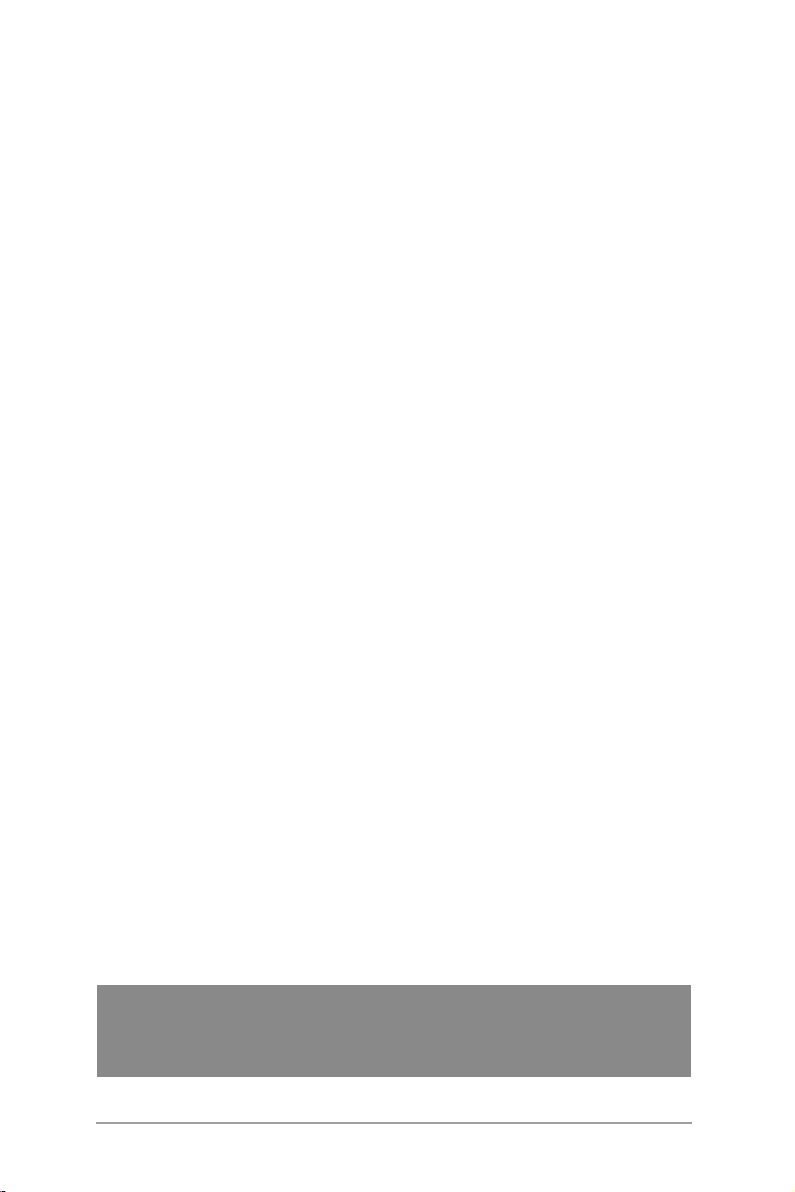
給用戶的說明
版權說明
© ASUSTeK Computer Inc. All rights reserved. 華碩電腦股份有限公司保留所
有權利。
本用戶手冊包括但不限于其所包含的所有信息都受到著作權法的保護,未經華
碩電腦股份有限公司(以下簡稱“華碩”)許可,不得有任何仿造、複製、摘抄、
轉譯、發行等行為或為其它利用。
免責聲明
本用戶手冊是以“現狀”及“以目前明示的條件下”的狀態提供給您。在法律
允許的範圍內,華碩就本用戶手冊,不提供任何明示或默示的擔保及保證,包括但
不限于商業暢銷性、特定目的適用性、未侵害任何他人權利及任何使用本用戶手冊
或無法使用本用戶手冊的保證,且華碩對因使用本用戶手冊而獲取的結果或通過本
用戶手冊所獲得任何信息的準確性或可靠性不提供擔保及保證。
用戶應自行承擔使用本用戶手冊的所有風險。用戶明確瞭解并同意華碩、華碩
的被授權人及董事、管理層、員工、代理商、關聯企業皆無須為您因本用戶手冊、
或因使用本用戶手冊、或因不可歸責于華碩的原因而無法使用本用戶手冊或其任何
部分而可能產生的衍生、附帶、直接、間接、特別、懲罰或任何其它損失(包括但
不限于利益損失、業務中斷、數據遺失或其它金錢損失)負責,不論華碩是否被告
知發生上述損失之可能性。
由于部分國家或地區可能不允許責任的全部免除或對上述損失的責任限制,所
以上述限制或排除條款可能對您不適用。
用戶知悉華碩有權隨時修改本用戶手冊。本產品規格或驅動程序一經改變,
本用戶手冊將會隨之更新。本用戶手冊更新的詳細說明請您訪問華碩的客戶服務
網http://support.asus.com,或是直接與華碩電腦客戶關懷中心 800-820-6655、
400-620-6655 聯繫(不能撥打800電話的用戶,請撥打技術支持電話020-28047
506)。
對于本用戶手冊中提及的第三方產品名稱或內容,其所有權及知識產權都為各
產品或內容所有人所有且受現行知識產權相關法律及國際條約的保護。
當下列兩種情況發生時,本產品將不再受到華碩的保修及服務:
(1) 本產品曾經過非華碩授權的維修、規格更改、零件替換或其它未經過華碩授權
的行為。
(2)本產品序號模糊不清或丟失。
產品名稱:華碩 TS300-E8-PS4 服務器
手冊版本:V1.00 C7931
發表日期:2013 年 5 月
Page 3

目錄
給用戶的說明 .............................................................................................................................. ii
目錄.................................................................................................................................................iii
使用注意事項 ..........................................................................................................................viii
用電安全 .......................................................................................................................................ix
關於本用戶手冊 .........................................................................................................................x
第一章:系統導覽
1.1 產品包裝內容 ................................................................................................................1-2
1.2 序列號貼紙 .....................................................................................................................1-2
1.3 產品規格表 .....................................................................................................................1-3
1.4 前面板 ...............................................................................................................................1-5
1.5 後面板 ...............................................................................................................................1-6
1.6 內部組件 ..........................................................................................................................1-7
1.7 LED 顯示燈號說明 ....................................................................................................1-8
1.7.1 前面板指示燈 ....................................................................................................1-8
1.7.2 網絡端口指示燈 ............................................................................................... 1-9
第二章:硬件安裝
2.1 安裝及移除機箱 ...........................................................................................................2-2
2.1.1 移除機箱側板 ....................................................................................................2-2
2.1.2 安裝機箱側板 ....................................................................................................2-3
2.2 中央處理器(CPU) .................................................................................................2-4
2.2.1 安裝中央處理器 ............................................................................................... 2-4
2.2.2 安裝 CPU 散熱片和風扇 .............................................................................2-7
2.2.3 移除 CPU 散熱片與風扇 .............................................................................2-8
2.3 系統內存 ..........................................................................................................................2-9
2.3.1 概述 ........................................................................................................................2-9
2.3.2 內存設置 ..............................................................................................................2-9
2.3.3 安裝內存條 ......................................................................................................2-10
2.3.4 取出內存條 ......................................................................................................2-10
2.4 前面板的組裝 .............................................................................................................2-11
2.4.1 移除前面板組件 ............................................................................................2-11
2.4.2 重新安裝前面板組件 ..................................................................................2-11
2.5 5.25 英寸設備 ...........................................................................................................2-12
2.5.1 安裝 5.25 英寸設備 ...................................................................................2-12
2.6 SATA/SAS 硬盤 .....................................................................................................2-13
2.6.1 安裝硬盤抽取架模塊 ..................................................................................2-13
2.6.2 安裝第二組硬盤抽取架模塊(選購) ...............................................2-15
iii
Page 4

目錄
2.6.3 移除硬盤抽取架模塊 ..................................................................................2-17
2.6.4 安裝熱插拔 SATA/SAS 硬盤設備 .....................................................2-17
2.6.5 移除與重新安裝背板 ..................................................................................2-19
2.7 安裝擴展卡 ..................................................................................................................2-20
2.7.1 安裝一張擴展卡 ............................................................................................2-20
2.7.2 安裝華碩 PIKE RAID 控制卡 ...............................................................2-22
2.7.3 安裝 ASMB7-iKVM管理卡 ....................................................................2-23
2.7.4 設置擴展卡 ......................................................................................................2-24
2.8 連接排線 .......................................................................................................................2-25
2.8.1 主板連接插座 .................................................................................................2-25
2.8.2 SATA/SAS 背板的連接 ..........................................................................2-26
2.9 移除系統組件 .............................................................................................................2-28
2.9.1 系統風扇 ...........................................................................................................2-28
2.9.2 機箱底座墊片 .................................................................................................2-29
第三章:高級安裝
3.1 準備機架用組件 ...........................................................................................................3-2
3.2 於服務器上安裝內滑軌 ............................................................................................3-2
3.3 安裝滑軌至機架上 ...................................................................................................... 3-3
3.4 安裝服務器至機架上 .................................................................................................3-4
第四章:主板信息
4.1 主板概述 ..........................................................................................................................4-2
4.1.1 主板的擺放方向 ............................................................................................... 4-2
4.1.2 螺絲孔位 ..............................................................................................................4-2
4.1.3 主板結構圖 .........................................................................................................4-3
4.1.4 主板的各項元件 ............................................................................................... 4-4
4.2 擴展插槽 ..........................................................................................................................4-6
4.2.1 PCI Express x16 插槽(x16 link) ...................................................4-6
4.2.2 PCI Express x16 插槽(x8 link) .......................................................4-6
4.2.3 PCI Express x1 插槽(x1 link) ..........................................................4-6
4.2.4 PCI 插槽 ..............................................................................................................4-6
4.3 內部指示燈 .....................................................................................................................4-8
4.4 跳線選擇區 ..................................................................................................................4-11
4.5 元件與外圍設備的連接 .........................................................................................4-16
4.5.1 後面板連接端口 ............................................................................................4-16
4.5.2 內部連接端口 .................................................................................................4-17
iv
Page 5

目錄
第五章:BIOS 程序設置
5.1 管理、升級您的 BIOS 程序 ..................................................................................5-2
5.1.1 華碩 CrashFree BIOS 3 程序 ...................................................................5-2
5.1.2 使用華碩 EzFlash 升級 BIOS 程序 ....................................................... 5-3
5.1.3 BUPDATER 工具程序 .................................................................................5-4
5.2 BIOS 程序設置 .............................................................................................................5-6
5.2.1 BIOS 程序菜單介紹 .......................................................................................5-7
5.2.2 程序功能表列說明 ..........................................................................................5-7
5.2.3 菜單項目 ..............................................................................................................5-8
5.2.4 子菜單 ...................................................................................................................5-8
5.2.5 操作功能鍵說明 ............................................................................................... 5-8
5.2.6 在線操作說明 ....................................................................................................5-8
5.2.7 設置值 ...................................................................................................................5-8
5.2.8 設置窗口 ..............................................................................................................5-8
5.2.9 滾動條 ...................................................................................................................5-8
5.3 主菜單(Main Menu) ............................................................................................ 5-9
5.3.1 System Date ......................................................................................................5-9
5.3.2 System Time .....................................................................................................5-9
5.4 高級菜單(Advanced menu) ..........................................................................5-10
5.4.1 處理器設置(CPU Configuration) ...................................................5-11
5.4.2 PCH-IO 設置 ..................................................................................................5-14
5.4.3 SATA 設置(SATA Configuration) ..............................................5-15
5.4.4 系統代理(SA)設置 ................................................................................5-16
5.4.5 PCI 子系統設置(PCI Subsystem Settings) ..............................5-18
5.4.6 USB 設置(USB Configuration) ......................................................5-20
5.4.7 TPM ...................................................................................................................5-21
5.4.8 ACPI 設置........................................................................................................5-21
5.4.9 WHEA 設置(WHEA Configuration) ...........................................5-22
5.4.10 NCT6779D Super IO 設置 ................................................................5-22
5.4.11 Intel 服務器平台服務(Intel Server Platform Services) .
5.4.12 內置網絡設置(Onboard LAN Configuration) .....................5-24
5.4.13 MIO 卡設置 .................................................................................................5-24
5.4.14 串口控制面板轉向(Serial Port Console Redirection) .....5-25
運轉時間錯誤記錄支持 ..........................................................................5-27
5.4.15
5.4.16 高級電源管理設置(APM) ...............................................................5-27
5.4.17 局域網堆疊(Network Stack) ........................................................5-28
5.4.18 Intel RC 驅動程序版本細節 ................................................................5-28
5.5 事件記錄菜單(Event Log menu) ...............................................................5-29
5-23
v
Page 6

目錄
5.6 啟動菜單(Boot menu) ....................................................................................5-30
5.7 系統監控功能(Hardware Monitor) ..........................................................5-33
5.8 Security ........................................................................................................................5-34
5.9 工具菜單(Tool menu) .....................................................................................5-37
5.10 退出 BIOS 程序(Exit menu) .....................................................................5-37
第六章:磁盤數組設置
6.1 RAID 功能設置 ............................................................................................................6-2
6.1.1 RAID 定義 ..........................................................................................................6-2
6.1.2 安裝 Serial ATA(SATA)硬盤............................................................6-3
6.1.3 設置跳線選擇區 ............................................................................................... 6-3
6.1.4 在 BIOS 程序中設置 RAID 模式 ............................................................6-3
6.1.5 RAID 設置程序 ................................................................................................6-3
6.2 Intel® Rapid Storage Technology enterprise SATA Option ROM
工具程序
6.2.1 創建 RAID 設置 ..............................................................................................6-5
6.2.2 刪除 RAID 磁區 ..............................................................................................6-7
6.2.3 重新設置硬盤為非數組硬盤 ......................................................................6-8
6.2.4 退出 Intel
6.2.5 修復 RAID 磁盤數組 ....................................................................................6-9
6.2.6 在 BIOS 程序中設置啟動數組 ..............................................................6-11
6.3
Intel® Rapid Storage Technology enterprise 工具程序(Windows) ...6-12
6.3.1 創建 RAID 數組 ...........................................................................................6-13
6.3.2 更改 Volume 類型 .......................................................................................6-15
6.3.3 刪除 volume ...................................................................................................6-16
6.3.4 偏好選項(Preferences)........................................................................6-17
.................................................................................................................................................6-4
®
Rapid Storage Technology 程序 ..................................6-9
第七章:安裝驅動程序
7.1 安裝 RAID 驅動程序 ................................................................................................7-2
7.1.1 創建一張 RAID 驅動軟盤 .......................................................................... 7-2
7.1.2 安裝 RAID 驅動程序 ....................................................................................7-4
7.2 安裝應用程序與工具程序 .......................................................................................7-6
7.3 使用驅動及應用程序 DVD 光盤 .........................................................................7-6
7.3.1 驅動程序主菜單 ............................................................................................... 7-7
7.3.2 管理軟件菜單 ....................................................................................................7-7
7.3.3 製作驅動程序軟盤菜單 ................................................................................7-8
7.3.4 用戶手冊菜單 ....................................................................................................7-8
7.3.5 聯絡信息 ..............................................................................................................7-9
vi
Page 7

目錄
7.3.6 安裝 Intel 芯片設備軟件驅動程序 .........................................................7-9
7.4 安裝網絡驅動程序 ...................................................................................................7-14
7.5 安裝顯示驅動程序 ...................................................................................................7-19
7.6 安裝 Intel
7.7 安裝 Intel
附錄
®
C22x MEI NULL HECI 驅動程序 ........................................7-22
®
I210 Gigabit 接口驅動程序 .....................................................7-24
vii
Page 8

使用注意事項
操作服務器之前請務必詳閱以下注意事項,避免因人為的疏失造成系統
損傷甚至人體本身的安全。
請勿使用非本產品配備的電源線,由於電路設計之不同,將有可能造成
內部零件的損壞。
‧ 使用前,請檢查每一條連接線是否都已經依照用戶手冊指示連接妥當,
以及電源線是否有任何破損,或是連接不正確的情形發生。如有任何破
損情形,請盡快與您的授權經銷商聯絡,更換良好的線路。
‧ 服務器安放的位置請遠離灰塵過多,溫度過高,太陽直射的地方。
‧ 保持機器在乾燥的環境下使用,雨水、溼氣、液體等含有礦物質將會腐
蝕電子線路。
‧ 使用服務器時,務必保持周遭散熱空間,以利散熱。
‧ 使用前,請檢查各項外圍設備是否都已經連接妥當再啟動。
‧ 避免邊吃東西邊使用服務器,以免污染機件造成故障。
‧ 請避免讓紙張碎片、螺絲及線頭等小東西靠近服務器之連接器、插槽、
孔位等處,避免短路及接觸不良等情況發生。
‧ 請勿將任何物品塞入服務器機件內,以避免引起機件短路或電路損毀。
‧ 服務器啟動一段時間之後,散熱片及部份IC表面可能會發熱、發燙,請
勿用手觸摸,並請檢查系統是否散熱不良。
‧ 在安裝或是移除外圍設備時請先關閉電源。
‧ 在更換熱插拔式連接器的零件(如:Power Supply unit、HDD、DC
Fan等)之前,需先將產品的電源移除。
‧ 電源(PSU)若壞掉,切勿自行修理,請交由授權經銷商處理。
‧ 請不要試圖拆啟動器內部,非專業人員自行拆啟動器將會造成機器故障
問題。
‧ 服務器的機箱、鐵片大部分都經過防割傷處理,但是您仍必須注意避免
被某些細部鐵片尖端及邊緣割傷,拆裝機箱時最好能夠戴上手套。
‧ 當你有一陣子不使用服務器時,休假或是颱風天,請關閉電源之後將電
源線拔掉。
‧ 本產品推薦之環境操作溫度為 40℃。
‧ 主板上之 RTC 電池如果更換不正確會有爆炸的危險,請依照製造商說
明書處理用過的電池。
viii
Page 9

用電安全
電磁安全
‧ 拆裝任何元件或是搬移服務器之前,請先確定與其連接的所有電源都已
經拔掉。
‧ 拆裝任何元件上連接的信號線之前,請先拔掉連接的電源線,或是先安
裝信號線之後再安裝電源線。
‧ 使用一隻手拆裝信號線,以避免接觸到兩個不同電位表面造成不當的電
流突波衝擊生成。
‧ 服務器電源線請勿與其他事物機器共用同一個插座,儘量不要使用延長
線,最好能夠連接一台不斷電系統 UPS。
靜電元件
處理器、內存、主板、擴展卡、磁盤、硬盤等設備,是由許多精密的集
成電路與其它元件所構成,這些集成電路很容易因為遭受靜電的影響而損
壞。因此,在拆裝任何元件之前,請先做好以下的準備:
‧ 如果您有靜電環等防靜電設備,請先戴上。
‧ 假如您所處的環境並沒有防靜電地板,開始拆裝服務器之前,請您先將
身體可能帶的靜電消除。
‧ 在尚未準備安裝前,請勿將元件由防靜電袋中取出。
‧ 將元件由防靜電袋中取出時,請先將它與服務器金屬平面部份碰觸,釋
放靜電。
‧ 拿持元件時儘可能不觸碰電路板,及有金屬接線的部份。
‧ 請勿用手指接觸服務器之連接器、IC 腳位、附加卡之金手指等地方。
‧ 欲暫時置放元件時請放置在防靜電墊或是防靜電袋上,再次拿起時請將
它與服務器金屬平面部份碰觸。
本系統是以具備接地線之三孔電源線插座而設計,請務必將電源線連接到
牆上的三孔電源插座上,以避免突衝電流造成服務器損害情形發生。
警告用戶
此為 B 類信息技術設備,於居住環境中使用時,可能會造成射頻擾動,
在此種情況下,用戶會被要求採取某些適當的對策。
REACH Information
注意:謹遵守 REACH(Registration, Evaluation, Authorisation, and
Restriction of Chemicals) 管理規範,我們會將產品中的化學物質公告在華碩
REACH 網站,詳細請參考 http://green.asus.com/english/REACH.htm。
ix
Page 10

關於本用戶手冊
本用戶手冊主要是針對有經驗且具有個人電腦硬件組裝知識的用戶所撰
寫的。本手冊可以幫助您創建起最新、功能強大的 TS300-E8-PS4 華碩服
務器。手冊內容介紹本產品各部份元件的拆裝、設置,因此,部份元件可能
是選購配備,並未包含在您的產品當中,假如您有需要選購該配備,請向本
公司授權經銷商咨詢。
請勿將本主板當作一般垃圾丟棄。本產品零組件設計為可回收利用。這
個打叉的垃圾桶標誌表示本產品(電器與電子設備)不應視為一般垃圾
丟棄,請依照您所在地區有關廢棄電子產品的處理方式處理。
請勿將內含汞的電池當作一般垃圾丟棄。這個打叉的垃圾桶標誌表示電
池不應視為一般垃圾丟棄。
章節說明
本用戶手冊的內容結構如下:
簡介:關於本用戶手冊
本章引導您如何閱讀本手冊,並針對各章節的內容做一概括的介紹。
第一章:系統導覽
本章以清楚的圖標帶您認識華碩 TS300-E8-PS4 服務器的功能及特色,
包括系統的前、後面板以及內部功能的介紹。
第二章:硬件安裝
本章以逐步說明的方式,教您如何將系統所需的零組件正確地安裝至華
碩服務器裡頭。
第三章:高級安裝
本章提供您本服務器的機架安裝及使用方法。
第四章:主板信息
本章提供您有關本 服務器內置主板的相關信 息。包括主板的結構圖、
Jumper 設置以及連接端口位置等。
第五章:BIOS 程序設置
本章提供您本服務器之 BIOS 的升級與管理及 BIOS 設置的相關信息。
第六章:磁盤數組設置
在本章節中我們將介紹有關磁盤數組的設置與說明。
第七章:安裝驅動程序
本章節將提供您相關驅動程序的安裝與說明。
x
Page 11

提示符號
以下為本手冊所使用到的各式符號說明:
警告:提醒您在進行某一項工作時要注意您本身的安全。
小心:提醒您在進行某一項工作時要注意勿傷害到主板元件。不當的動
作可能會對產品造成損害。
注意:重點提示,重要的注意事項。您必須遵照用戶手冊所描述之方式
完成一項或多項軟硬件的安裝或設置。
說明:小祕訣,名詞解釋,或是進一步的信息說明。提供有助於完成某
項工作的訣竅和其他額外的信息。
哪裡可以找到更多的產品信息
您可以經由下面所提供的兩個渠道,來獲得您所使用的華碩產品信息以
及軟硬件的升級信息等。
1.華碩網站
您可以到 http://www.asus.com.cn 華碩電腦互聯網站,來取得所有關於
華碩軟硬件產品的各項信息。
2.其他文件
在您的產品包裝盒中除了本手冊所列舉的標準配件之外,也有可能會夾
帶有其他的文件,譬如經銷商所附的產品保修單據等。
xi
Page 12
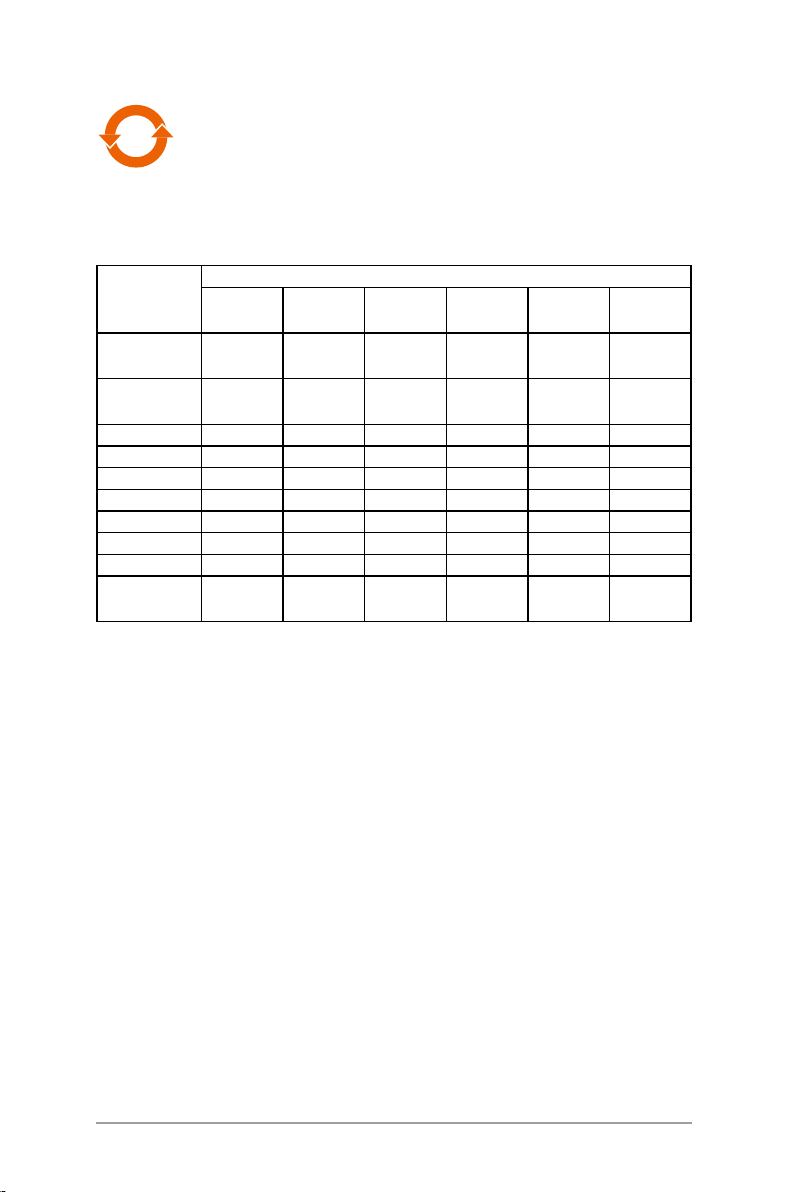
30
電子信息產品污染控制標示:圖中之數字為產品之環保使用期
限。只指電子信息產品中含有的有毒有害物質或元素不致發生
外洩或突變從而對環境造成污染或對人身、財產造成嚴重損害
的期限。
有毒有害物質或元素的名稱及含量說明標示:
有害物質或元素
部件名稱
印刷電路板及
其電子組件
外部信號連接
口及線材
外殼 x o o o o o
軟驅 x o o o o o
電池 x o o o o o
光驅 x o o o o o
散熱設備 x o o o o o
電源適配器 x o o o o o
硬盤 x o o o o o
中央處理器與內存x o o o o o
鉛 (Pb) 汞 (Hg) 鎘 (Cd) 六價鉻
(Cr(VI))
x o o o o o
x o o o o o
多溴聯苯
(PBB)
多溴二苯
醚(PBDE)
○: 表示該 有毒 有 害物 質在 該 部 件 所有 均 質 材 料中 的 含 量 均在 S J/ T
11363-2006 標准規定的限量要求以下。
×: 表示該 有 毒有 害物 質 至少 在 該部 件的 某 一均 質 材料 中的 含 量超 出
SJ/T 11363-2006 標准規定的限量要求,然該部件仍符合歐盟命令
2002/95/EC 的規范。
備註:
1. 此產品所標示之環保使用期限,係指在一般正常使用狀況下。
2. 此部件名稱涵蓋所有服務器相關產品,依產品不同實際涵蓋項目會有所
減少。
xii
Page 13

第一 章
系統導覽
本章將介紹本服務器的各項組成
元件,其中包括系統的前、後面板
以及內部功能的總體介紹。
1
Page 14
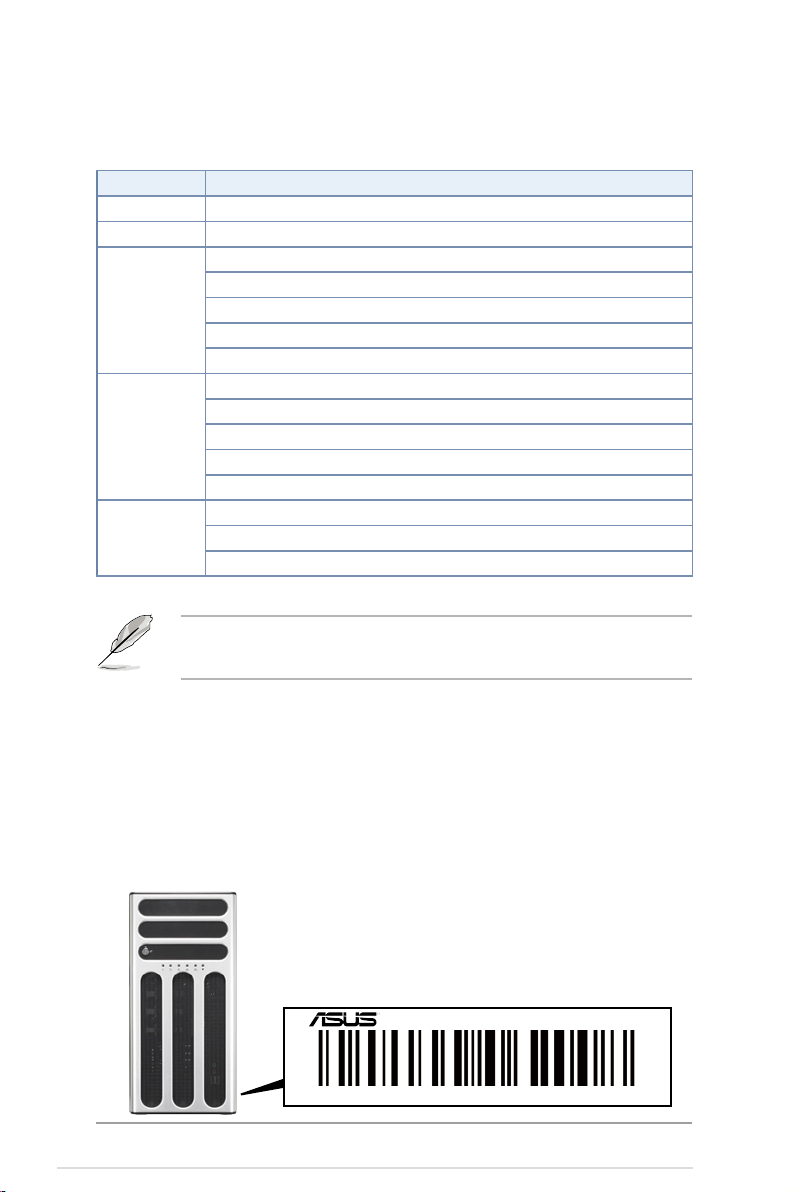
1.1 產品包裝內容
以下為列出本服務器包裝內的組件。
TS300-E8-PS4
型號 TS300-E8-PS4
機箱 華碩 T50A 直立式 / 5U 機架式機箱
主板 華碩 P9D-E/4L 服務器主板
1 x 500W(80Plus)Bronze 單一電源(PSU)
4 x 可熱插拔之 3.5 英寸硬盤抽取架
硬件組件
配件
選購配件
* ASWM 為 ASUS System Web-based Management 工具程序。
1 x SAS/SATA2 背板(BP4LX-TRS8),搭配 4 條 SATA 排線
1 x 前置 I/O 面板(FPB-TRS8A)
2 x 系統風扇(後端 :1 個 120mm x 38mm,前端:1 個 80mm x 25mm)
1 x TS300-E8 用戶手冊
1 x TS300-E8 系列驅動及應用程序光盤
1 x ASWM* 工具程序光盤
1 包螺絲
1 x AC 電源線
ASMB7-iKVM 遠端控制管理卡
滾珠式機架安裝套件
第二個硬盤擴展模塊(4 個硬盤插槽為一組)
若以上列出的任何一項配件有損壞或是短缺的情形,請盡快與您的經銷
商聯絡。
1.2 序列號貼紙
在您打電話尋求華碩客服中心的協助之前,請先注意產品上的 14 碼序列
號編號,如 xxS0xxxxxxxxxx。請參考以下的圖標範例所示。
當核對正確的序列號編號之後,華碩客服中心的人員就能提供快速的查
看並針對您的問題提供滿意的協助。
TS300-E8-PS4
xxS0xxxxxxxxxx
1-2
第一章:系統導覽
Page 15

1.3 產品規格表
華碩 TS300-E8-PS4 服務器是精心打造的直立式/ 5U 機架式服務器,
內裝 華碩 P9D-E/4L 服務器主板,支持 Intel® LGA1150 Xeon® E3-1200
v3 處理器,並包含最新內置於主板上的芯片組所提供的相關技術。
TS300-E8-PS4 規格表
機種型號 TS300-E8-PS4
支持中央處理器
芯片組 Intel® C224 PCH
總插槽數 4 UDIMMs (雙通道)
內存
擴展插槽
存儲設備
硬盤插槽
網絡功能 網絡 4 x Intel® I210 + 1 x Mgmt 網絡
顯示功能 顯示芯片 Aspeed AST2300 + 32MB VRAM
擴展容量 最高可擴展達 32GB(4 UDIMMs)
支持內存類型 DDR3 1333/1600 ECC UDIMM
單條內存大小 2GB、4GB 與 8GB(UDIMM)
總 P C I / P CI - X/
PCI-E 插槽數
支持插槽類型
其他擴展插槽
插槽 1
SATA 控制器
SAS 控制器
I = 內置
A 或 S = 可熱插拔
1 x Socket LGA1150
Intel® Xeon® E3-1200 v3 系列處理器
7
1 x PCI-E x16(Gen3 x16/x8 Link)—(Flex-E)
2 x PCI-E x8(Gen3 x8 Link)
1 x PCI-E x1(Gen2 x1 Link),支持 MIO
1 x PCI-E x1(Gen2 x1 Link)
2 x PCI 32-bit/33MHz
1 x PIKE 插槽,提供增強存儲能力
Intel® C224:
- 2 x SATA 3Gbps 連接端口
- 4 x SATA 6Gbps 連接端口
®
Rapid Storage Technology Enterprise(RSTe)\ 支持軟件
- Intel
RAID 0、1、10 與 5 設置(Windows 環境)
選購:
華碩 PIKE 2008 8 端口 SAS2 6G H/W RAID 卡
華碩 PIKE 2108 8 端口 SAS2 6G H/W RAID 卡
華碩 PIKE 2208 8 端口 SAS2 6G H/W RAID 卡
華碩 PIKE 2308 8 端口 SAS2 6G H/W RAID 卡
4 x 可熱插拔 3.5 英寸硬盤擴展槽(第一組硬盤擴展模塊)
(下一頁繼續)
華碩 TS300-E8-PS4 用戶手冊
1-3
Page 16
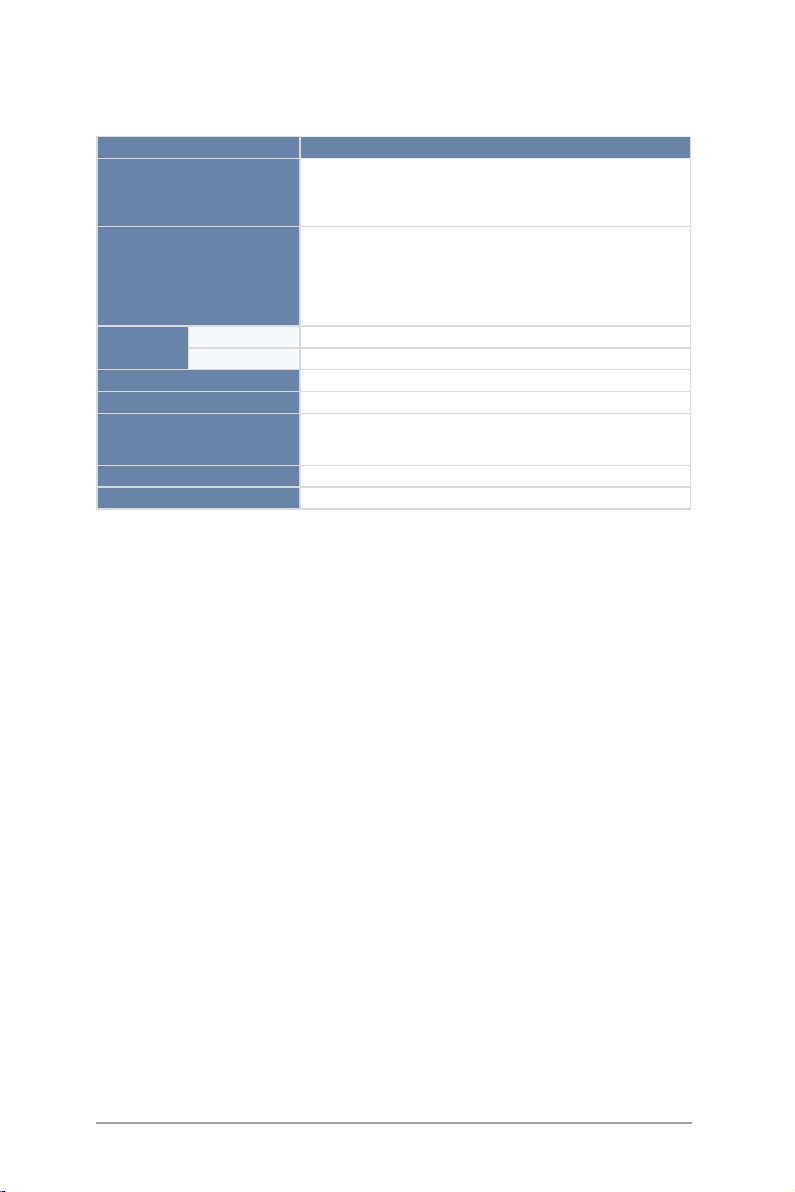
TS300-E8-PS4 規格表
TS300-E8-PS4
輔助存儲設備
軟驅 / CD/DVD 光驅
內部 I/O 連接端口
管理解決方案
外觀尺寸(高 x 寬 x 深)
重量(不包含處理器、內存與硬盤) 20 公斤
環境條件
電源(PSU) 500W(80Plus)Bronze 單一式電源(PSU)
電氣額定值 100-240Vac, 10-6A, 50-60Hz, Class I
外部遠端遙控硬件 選購 ASMB7-iKVM ,支持 KVM-over-IP 的方式
軟件 ASWM Enterprise
* 列表規格若有更改,恕不另行通知。
3 x 5.25 英寸設備擴展槽
可選擇:
1. 不安裝 /
2. 安裝 DVD 光驅或刻錄機
5 x RJ-45 網絡端口(一個供 ASMB7-iKVM 使用)
4 x USB 3.0 連接端口(前 2 個,後 2 個)
4 x USB 2.0 連接端口(前 2 個,後 2 個)
1 x 內部 A Type USB 連接端口
1 x 顯示器連接端口
1 x PS/2 鍵盤/鼠標複合式連接端口
445mm x 217.5mm x 545mm
操作溫度:10°C–40°C
未操作溫度:-40°C–70°C
未操作濕度:20% ~ 90%(無結露)
1-4
第一章:系統導覽
Page 17

1.4 前面板
本服務器的前面板提供您方便地使用硬盤、軟驅、光驅等設備。此外,
還包括 2 個 USB 2.0 端口、2 個 USB 3.0 端口、電源按鈕、重啟動按鈕
以及 LED 指示燈號,方便您隨時瞭解系統的狀況。未來若需增加 5.25 英
寸的設備如刻錄機等,本服務器也提供了二個預留的 5.25 英寸(已安裝的
光驅為選配)設備插槽供您使用。前面板還提供了一個安全門鎖設計,以防
止他人不當使用或惡意入侵系統。
信息指示燈
硬盤存取指示燈
電源指示燈
光驅(選配)
2 個預留的 5.25
英寸擴展槽
4 個一組的硬
盤擴展模塊
(第一組)
網絡端口 1 指示燈
網絡端口 2 指示燈
Locate 指示燈(預留)
前面板安全鎖
電源按鈕
Reset 按鈕
耳機連接插孔*
麥克風連接插孔*
2 個前置 USB 2.0 端口
2 個前置 USB 3.0 端口
‧ 關於前面板 LED 指示燈,請參考
‧ * 當安裝選配的 ASUS MIO 聲卡時,耳機和麥克風連接插孔才有作
用。
華碩 TS300-E8-PS4 用戶手冊
1.7.1 前面板指示燈
的說明。
1-5
Page 18

1.5 後面板
本服務器後面板包含了所有連接設備的接口、系統後置風扇、機箱防開
啟鎖孔以及外接擴展插槽等。下圖即為服務器後面板圖標。
電源插孔
PS/2 鍵盤/鼠標
複合式連接端口
2 個 USB 2.0 端口
2 個 USB 3.0 端口
顯示輸出連接端口
Gigabit 網絡端口 1
Gigabit 網絡端口 2
Gigabit 網絡端口 3
Gigabit 網絡端口 4
串口
* 網絡端口 5 為只能安裝選配的華碩 ASMB7-iKVM 時使用,若無安裝 ASMB7-
iKVM ,則網絡端口 5 無作用
。
電源(PSU)開關
機箱防開啟鎖孔
網絡端口 5*
120mm x 38mm
系統風扇
機箱開啟警示開關
擴展卡插槽
1-6
第一章:系統導覽
Page 19
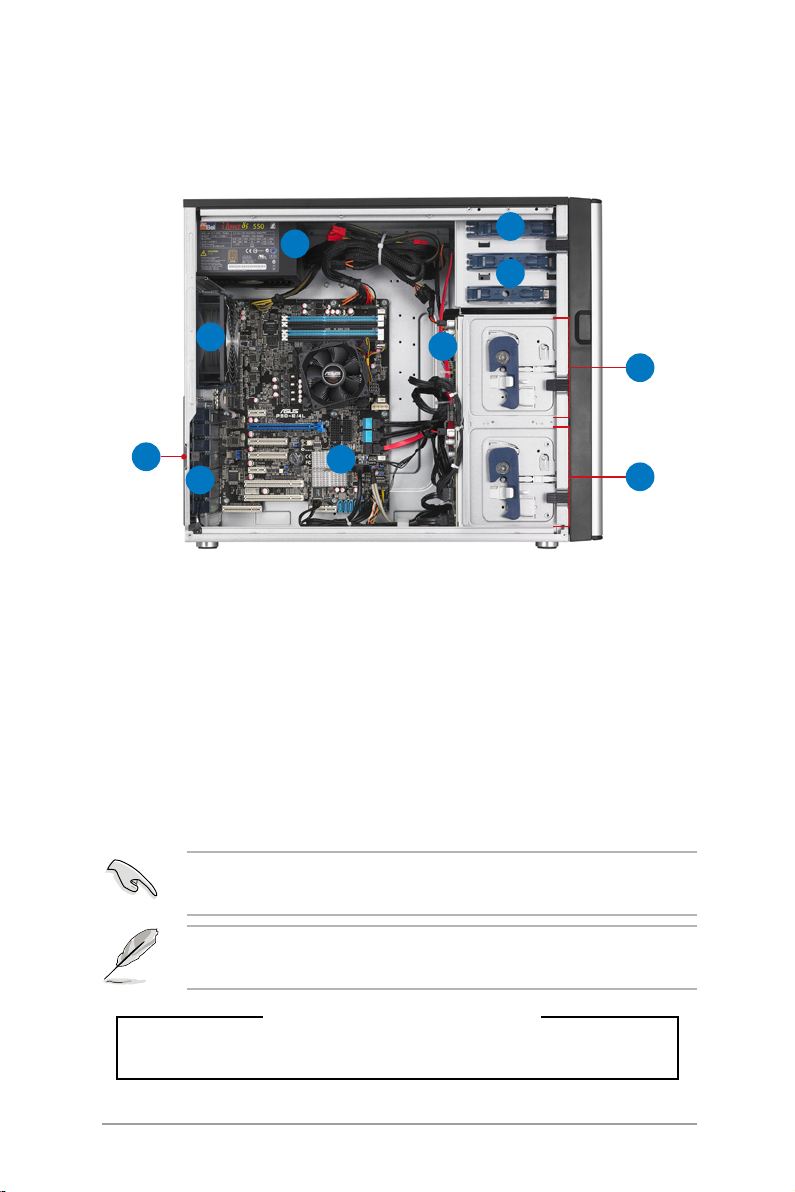
1.6 內部組件
本服務器內部的標準組件包括主板、電源(PSU)、光驅、可熱插拔式硬
盤插槽、系統後置風扇以及設備所需的排線等。下圖即為本服務器的標準內
部組件:
1
6
7
2
10
8
4
5
1. 500W(80PLUS) Bronze 單一式電源(PSU)
2. 120mm x 38mm 系統後置風扇(ARX FD1212-DP284G)
3. 華碩 P9D-E/4L 服務器主板
4. 機箱開啟警示開關
5. 擴展卡插槽擋板固定扣
6. 光驅
7. 2 個 5.25 英寸設備擴展槽
8. 4 個一組的硬盤擴展模塊(第一組)
9. 4 個一組的硬盤擴展模塊(第二組,選購)
10. SATA/SAS 背板(第一組,包含於第一組硬盤擴展模塊,隱藏)
3
9
當您要移除或安 裝 系 統 內 的 組 件 之 前 , 請 先關閉系統電源並將電源
(PSU)移開。
本服務器不包含軟驅設備,若您需要使用軟驅安裝驅動程序等軟件,請
於通過本服務器上提供的 USB 端口連接 USB 外接軟驅使用。
不當移動內部組件可能會發生危險
請將手或身體其他部位與內部組件保持距離
華碩 TS300-E8-PS4 用戶手冊
*警告
1-7
Page 20
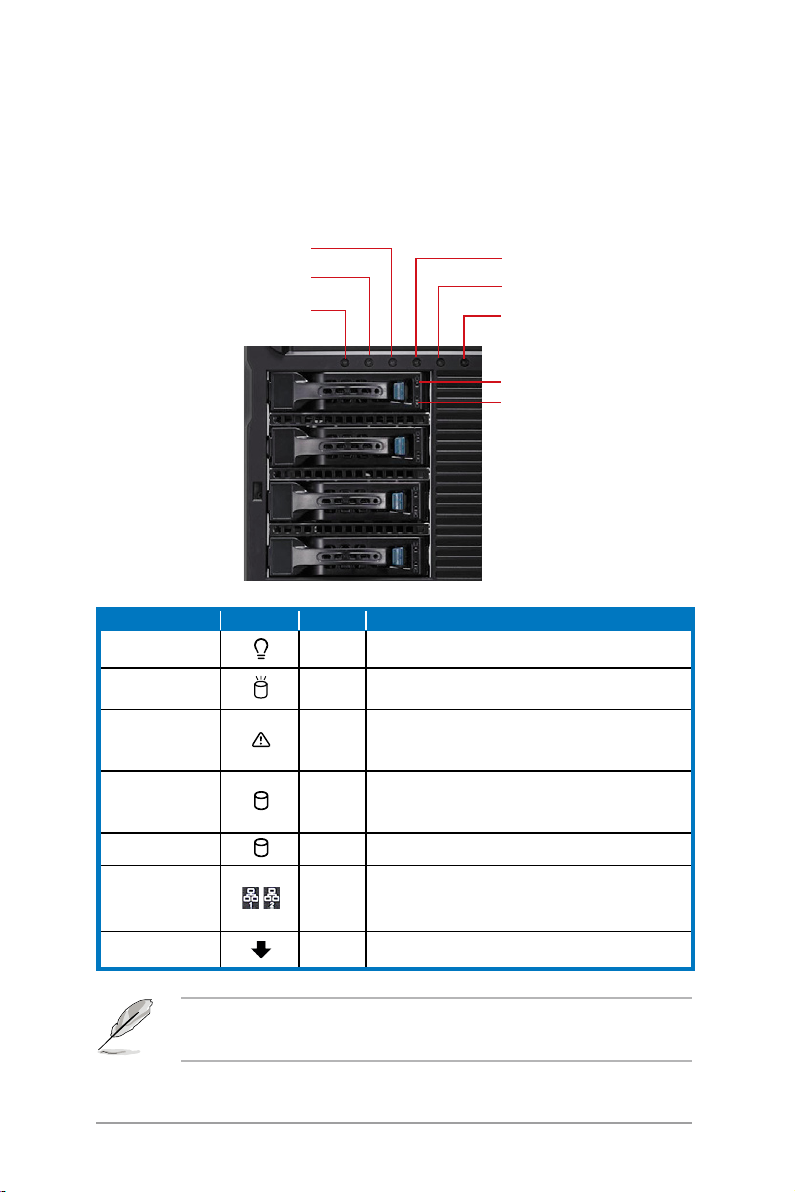
1.7 LED 顯示燈號說明
服務器的前面板上包含了許多 LED 狀態顯示燈號及按鈕,有關各個燈號
所代表的意義,請參考以下的說明。
1.7.1 前面板指示燈
信息指示燈
硬盤存取指示燈
電源指示燈
網絡端口 1 指示燈
網絡端口 2 指示燈
Locate 指示燈
硬盤狀態指示燈
硬盤動作指示燈
LED 燈號 圖標 顯示 說明
電源指示燈 亮燈 系統電源開啟
硬盤存取指示燈
信息指示燈
硬盤狀態指示燈
硬盤動作指示燈 綠燈閃爍 讀/寫數據自/進入 SATAII/SAS 硬盤
網絡指示燈
Locate 指示燈 閃爍 找到特定的服務器
熄滅閃爍無動作
讀/寫數據至硬盤內
熄滅亮燈系統正常,無任何事件
當溫度感應器檢測到溫度過高會亮燈警示,請使用
ASWM 確認相關異常的狀況。
亮綠燈
亮紅燈
紅綠閃爍
熄滅
閃爍
亮燈
連接至背板的硬盤與硬盤電源正常
硬盤故障
硬盤正在通過 RAID 控制卡做數據重建
未連接網絡
正在存取數據
已連接網絡
1-8
即使您將前方蓋板關閉,面板上的服務器電源、硬盤存取燈號與信息指
示燈,仍可以清楚看見。
第一章:系統導覽
Page 21

1.7.2 網絡端口指示燈
ACT/LINK LED
SPEED LED
ACT/LINK LED
SPEED LED
ACT/LINK LED
SPEED LED
ACT/LINK LED
SPEED LED
ACT/LINK LED 顯示 SPEED LED
燈號 說明 燈號 說明
熄滅 未連接 熄滅 10Mbps
綠燈 已連接 橘燈 100Mbps
閃爍 正在存取數據 綠燈 1Gbps
華碩 TS300-E8-PS4 用戶手冊
1-9
Page 22

1-10
第一章:系統導覽
Page 23
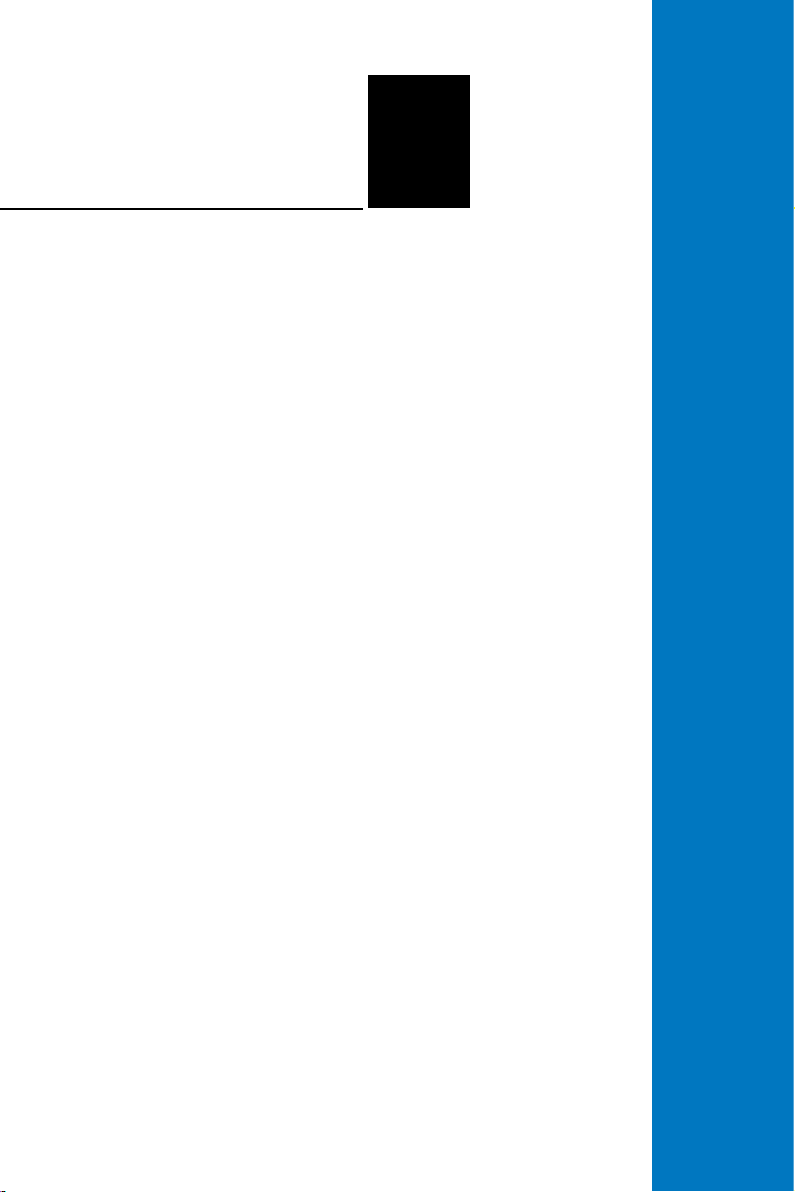
第二 章
硬件安裝
本章節要告訴您如何安裝及移除
本服務器各個部分的組件,以及在
安裝過程中必需注意的事項。
2
2
Page 24
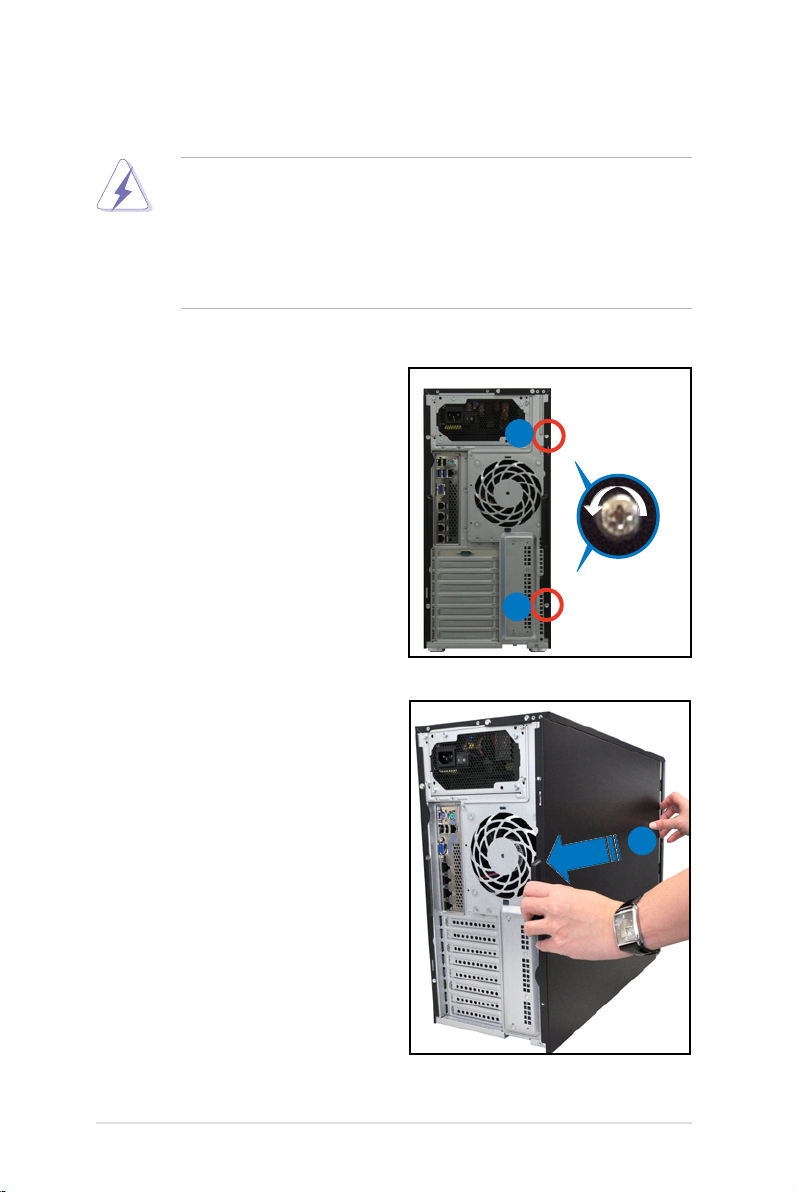
2.1 安裝及移除機箱
2.1.1 移除機箱側板
‧ 在移除側邊蓋板之前,請先移除連接在機箱上的電源線。
‧ 請小心移除機箱側邊的蓋板,當您進行移除機箱內的零組件,如處
理器風扇、後側機箱風扇或其他銳利的邊緣部份時,請小心移除以
免傷到手指。
‧ 本章節內的安裝說明圖標只能參考,安裝的步驟原則不變,而實際
的產品樣式會因您選購的機種有所差異。
請依照以下步驟,移除機箱側板:
1. 欲移除機箱側板,請將位於機箱後
面板側邊上下的兩顆螺絲鬆開,以
準備卸除機箱側板。
1
1
2. 接著,將一手壓入機箱側板後端的
凹槽並向後推約半英寸距離。
3. 然後取下側板,並請將側板放置於
一旁。
2-2
第二章:硬件安裝
Page 25
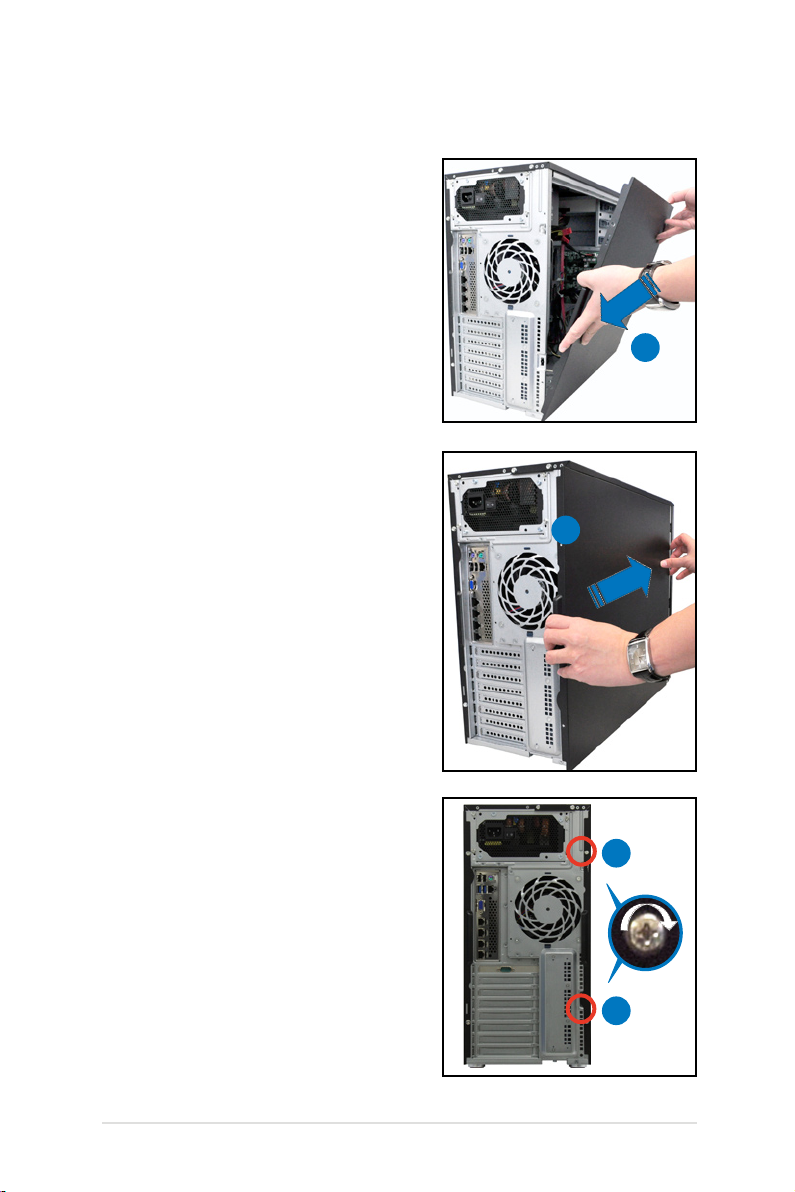
2.1.2 安裝機箱側板
請依照以下步驟,裝回機箱側板:
1. 將機箱側板對準機箱上面的溝槽。
2. 然後再對準上方的位置。
3. 順勢將機箱側板往機箱前端方向推,
使其推入至定位。
1
3
4. 再將後面板側邊上下的螺絲鎖上,完
成機箱側板的固定。
華碩 TS300-E8-PS4 用戶手冊
4
4
2-3
Page 26
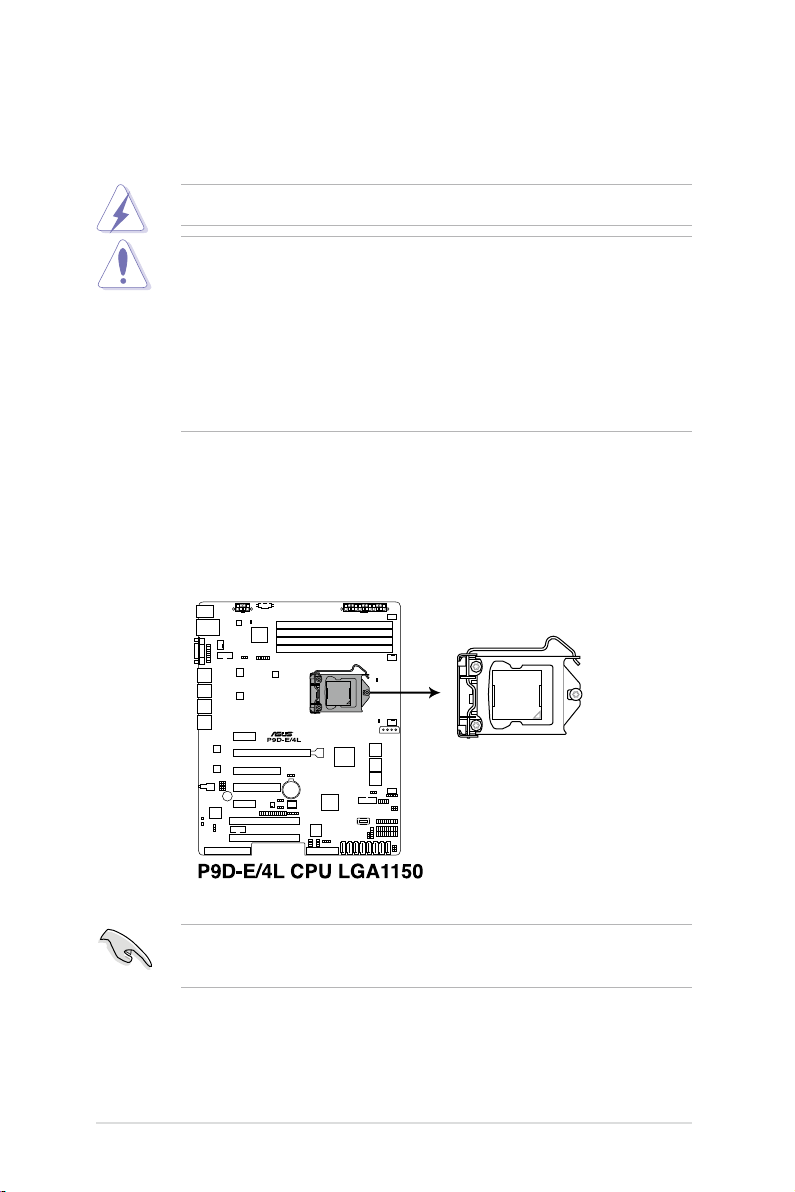
2.2 中央處理器(CPU)
本系統具備一個 LGA1150 處理器插槽,是專為 Intel® Xeon® E3-1200
v3 處理器所設計。
當您安裝 CPU 時,請確認所有的電源接口都已拔除。
‧ 在您購買本主板後,請確認在處理器插座上附有一個即插即用的保
護蓋,並且插座接點沒有彎曲變形。若是保護蓋已經毀損或是沒有
保護蓋,或者是插座接點已經彎曲,請立即與您的經銷商聯絡。
‧ 在安裝完主板後,請保留即插即用的保護蓋。只有 LGA1150 插槽
上附有即插即用保護蓋的主板符合 Return Merchandise Authorization
(RMA)的要求,華碩電腦才能為您處理產品的維修與保修。
‧ 本保修不包括處理器插座因遺失、錯誤的安裝或不正確的移除即插
即用保護蓋所造成的毀損。
2.2.1 安裝中央處理器
請依照以下步驟安裝處理器:
1. 找到位於主板上的處理器插槽。
2-4
在安裝處理器之前,請先將主板上的處理器插槽面向您,並且確認插槽
的固定扳手位在您的右手邊。
第二章:硬件安裝
Page 27

2. 以手指壓下固定扳手(A)並將其
稍向左側推(B),這麼做可使扳
手脫離固定扣並鬆開 CPU 輔助安
裝盒。
CPU 安裝盒上的保護蓋是用以
保護插槽上的接腳之用,因此
只有在 CPU 安裝妥當之後,
才可將其移除。
3. 請順著右圖箭頭所標示的方向,將
上蓋掀開。
固定扳手
固定扣
安裝盒上蓋
4. 請確認 CPU 的金色三角形標示是
位在左下角的位置,接著把 CPU
順著這個 方 向 安裝到主板的插槽
上,並請確認 CPU 的左上方的缺
口與插槽 上 對 應的校準點是相吻
合的。
CPU 只 能以單一方向正確地
安裝到主板上的插槽。切記請
勿用力地將 CPU 以錯誤的方
向安裝到插槽上,這麼做將可
能導致 CPU 與插槽上的接腳
損壞。
華碩 TS300-E8-PS4 用戶手冊
金色三角
形標示
校準點
CPU 校準缺口
校準點
2-5
Page 28

5. 將上蓋重新蓋上(A),並確認蓋
板的前端邊緣滑入省力旋鈕(B)
固定扳手
下方,接著將固定扳手(C)朝原
方向推回並扣於固定扣上。
省力旋鈕
6. 將上蓋重新蓋上,接著將固定扳手朝原方向推回並扣於固定扣上,並將
保護蓋自 CPU 插座上移除。
固定扳手
固定扣
7. 請均勻塗上少許的散熱膏於散熱片
上的金屬銅片,或是處理器上方的
金屬保護外殼。
有些散熱器上的散熱片已經有
塗佈散熱膏,若您使用的為該
類散熱器,請略過本步驟。
警告:若有誤食散熱膏或不慎
將散熱膏觸及眼睛時,請立即
就醫!
2-6
第二章:硬件安裝
Page 29
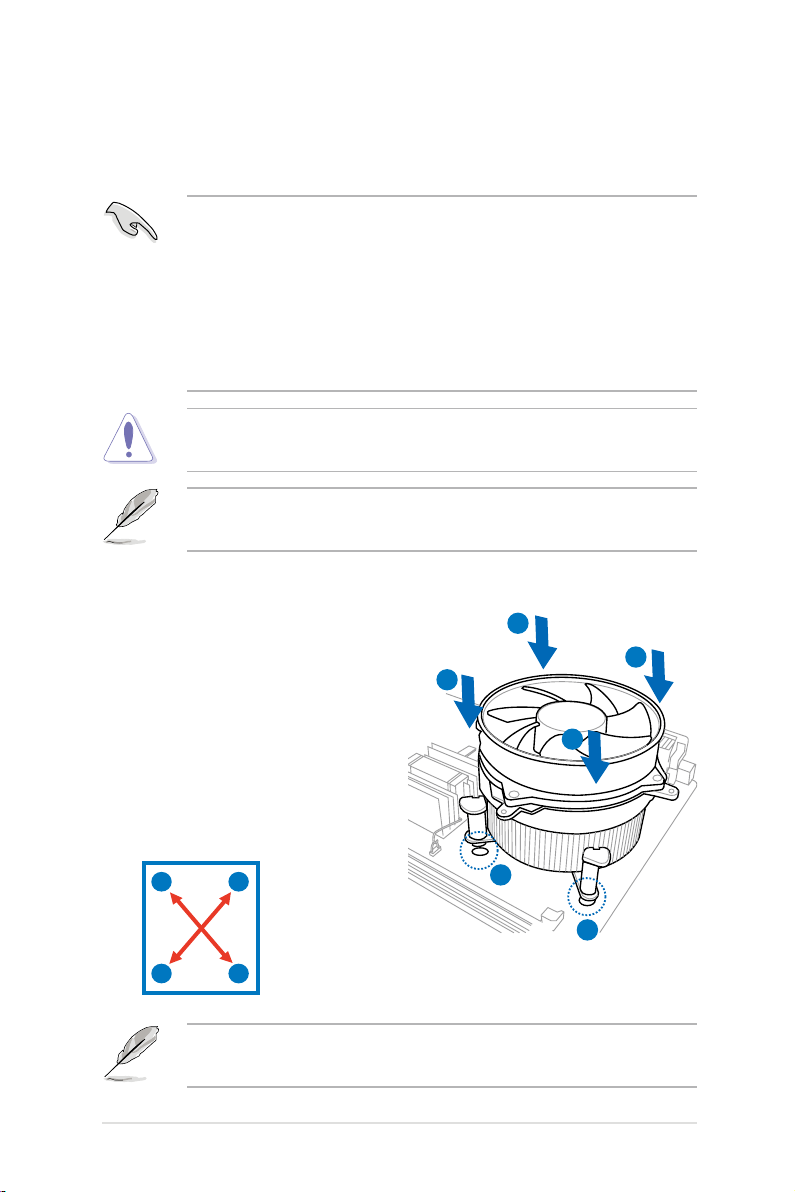
2.2.2 安裝 CPU 散熱片和風扇
Intel LGA1150 處理器需要搭配一個專用的處理器散熱器以確保正常的
散熱與穩定的運行環境。
‧ 您所購買的是盒裝的 Intel® 處理器,在包裝中包含專用的 CPU 散熱
片或具備風扇的 CPU 散熱器。若您是單獨購買 CPU,請確認另外
選購搭配符合 Intel® 認證不同樣式之 CPU 散熱片或具備風扇的 CPU
散熱器。
‧ Intel LGA1150 散熱片與風扇組件具備省力腳座的設計,安裝時無須
任何工具便可以將螺絲旋緊或放鬆。
‧ 請使用 LG1150 兼容的 CPU 散熱器與風扇組件,LGA1150 插槽不
兼容於 LGA775 和 LGA1366 插槽,安裝時請注意。
若您購買的為散裝的 CPU 散熱器與風扇組件,請確認在 CPU 上面接觸
的散熱表面與 CPU 散熱器與風扇組件吻合,然後再安裝散熱片與風扇。
在安裝 CPU 散熱片和風扇至主板之前,請確認已經先將主板安裝至機
箱裡。
請依照下面步驟安裝處理器的散熱片和風扇:
1. 將散熱器放在已經裝好的 CPU 上
方,並確認主板上的四個孔位與散
熱器的四個扣具位置相吻合。
2. 將散熱器上的四個固定扣具, 依
對角 的二組二 組同時向下推,使
散熱 器扣合在 主板上。然後將每
個扣 具上的旋 扭以順時鐘方向旋
轉, 使散熱器 穩固地固定於主板
上。
B
A
B
A
A
B
B
A
請將 CPU 散熱器的方向朝向可讓散熱 器的電源接口連接到主板上的
CPU 風扇插座上的位置。
華碩 TS300-E8-PS4 用戶手冊
1
1
2-7
Page 30

3. 當風扇、散熱片以及支撐機構都已安裝完畢,接著請將風扇的電源線插
到主板上標示有「CPU_FAN1」的電源插槽。
若您未連接 CPU 風扇的電源插槽,可能將會導致啟動時 CPU 溫度過熱
並出現「Hardware monitoring errors」的信息。
2.2.3 移除 CPU 散熱片與風扇
請依照以下的步驟,移除 CPU 風扇與散熱片模塊:
1. 從 主 板 上 , 移 除 連 接 在 上 面 的
CPU 風扇電源線。
2. 依箭頭方向旋轉鬆開 CPU 風扇與
散熱片模塊上的四根固定扣具。
3. 同時 將兩個對 角的兩支固定扣具
往上拉,讓散熱片脫離固定。
B
A
B
A
A
B
B
A
4. 然後取出此 CPU 風扇與散熱片模塊,並暫置於一旁。
2-8
第二章:硬件安裝
Page 31

2.3 系統內存
2.3.1 概述
本主板配置有 4 個 DDR3 DIMM(Double Data Rate 3,雙倍數據傳輸
率)內存條插槽。
DDR3 內存條擁有與 DDR2 內存條相同的外觀,但是實際上 DDR3 內存
插槽的缺口與 DDR2 內存插槽不同,以防止插入錯誤的內存條。DDR3 內
存條可提供更好的性能與更低的功耗。
下圖為 DDR3 DIMM 內存條插槽在主板上之位置。
2.3.2 內存設置
您可以任意選擇使用 2GB、4GB 與 8GB Unbuffered ECC 之 DDR3
DIMM(內存條)。
UDIMM
每個通道的內
存插槽數
2 1 Unbuffered DDR3 1333/1600 單一 Rank, 雙 Rank
2 2 Unbuffered DDR3 1333/1600 單一 Rank, 雙 Rank
華碩 TS300-E8-PS4 用戶手冊
每個通道的內存
安裝數
‧ 請先從 B2 和 A2(藍色)插槽安裝。
‧ 請使用相同 CL(CAS-Latency 行地址控制器延遲時間)值內存條,
推薦您使用同一廠商所生產的相同容量型號之內存。
內存類型 速度 每個 DIMM 的 Rank 數
2-9
Page 32

2.3.3 安裝內存條
請依照下面步驟安裝內存條:
1. 先將內存條插槽固定卡扣扳
開。
2. 將內存條的金手指對齊內存
條插槽的溝槽,並且在方向
上要注意金手指的缺口要對
準插槽的凸起點。
內存插槽上的凹槽為設計只一個方向供內存條插入,請在裝入前,確定
內存條與內存插槽上的安裝方向是契合的。
3. 將 內 存條 插入 插槽 中, 若無
錯誤,插槽的卡扣會因內存條
安裝而自動扣到內存條的凹孔
中。
請將內存條缺口對準插槽的凸起點並垂直插入,以免造成內存條缺口損
壞。
內存條缺口
插槽凸起點
1
2
往外扳開內存條
插槽的卡扣
3
卡扣扣入
‧ 安裝二支或更多內存條時,請參考主板產品內附用戶手冊上的相關
說明。
‧ 請參閱華碩官網上關於合格內存廠商供應列表(QVL)的說明。
2.3.4 取出內存條
請依照以下步驟取出內存條:
1. 壓下內存條插槽的固定卡扣以
鬆開內存條。
2. 再將內存條由插槽中取出。
在壓下固定卡扣取出內存條
的同時,您可用手指頭輕輕
地扶住內存條,以免彈出而
損及內存條。
2-10
2
1
第二章:硬件安裝
Page 33

2.4 前面板的組裝
在您開始安裝 5.25 英寸設備前,您必須先移除前面板(包含了前面板及
保護蓋)。
2.4.1 移除前面板組件
請依照以下說明,來移除前面板組件:
1. 若前面板有上鎖,請先將安全鎖打
開。然後,如右圖所示扳啟動箱前
面板上的固定扣,以鬆開前面板組
件。
2. 然後將機箱前面板朝箭頭方向拉,
以鬆開前面板組件。
2.4.2 重新安裝前面板組件
請依照以下的說明來重新安裝前面板組件:
1. 首先將前面板右側的三個掛鉤插入
機箱上對應的孔位當中。
2. 接著將前面板向左闔上,直到前面
板上左側的二個固定扣扣入機箱左
側的定位,完成前面板的固定。
華碩 TS300-E8-PS4 用戶手冊
2-11
Page 34

2.5 5.25 英寸設備
在您準備安裝或移除任何系統組件前,請先確認 AC 電源線已經拔除,
如果您沒有拔除電源便貿然進行這些動作,可能會導致系統與相關零組
件的損毀。
本系統具備三個 5.25 英寸設備插
槽,位於前面板上方,出貨時的標準
配備已包含了一台光驅,裝在如右圖
標示 1 的位置所示。而 2 及 3 則為預
留的插槽,可以裝入 5.25 英寸設備或
5.25 英寸轉 3.5 之轉接盒,以安裝如
3.5 英寸 zip 或軟驅來使用。
在安裝 5.25 英寸設備前,請先依照前面介紹的步驟,移除前面板。
2.5.1 安裝 5.25 英寸設備
1. 將螺絲與機箱 前 方 的 插 槽擋板卸
除,這樣才能裝入 5.25 英寸設備。
2. 小心的將欲安裝的 5.25 設備插入
插槽中,注意光驅螺絲安裝孔位對
準機箱上的螺絲鎖孔。然後將塑料
固定扣,朝箭頭方向扣上,以固定
5.25 英寸設備。
1
2
3
2
3. 再將 SATA 排線連接至設備後方
的 SATA 插座。
4. 然後連接電源線至設備後方的電源
接口。
2-12
4
3
第二章:硬件安裝
Page 35

2.6 SATA/SAS 硬盤
本系統可以擴展兩個選購的硬盤抽取架模塊,每組提供 4 個 SAS/SATA
硬盤安裝,並且支持熱插拔,讓您可以很輕鬆地從前面板處更換硬盤設備。
這些熱插拔的硬盤抽取架模塊,皆有搭配一個 SATA/SAS 背板。在使
用時,請先確定您所購買硬盤是符合此硬盤抽取架模塊的類型。
2.6.1 安裝硬盤抽取架模塊
1. 檢查機箱內與確認此安裝槽裡沒有多餘的線與其他阻礙物。
2. 將側邊的硬盤抽取架模塊固定握
把朝逆時針方向旋平。
3. 順著箭頭的方向,將此模塊插入
安裝槽中。
4. 當抽取架模塊安裝時,此握把會
自動以順時針方向朝下旋轉。
華碩 TS300-E8-PS4 用戶手冊
2-13
Page 36

5. 此時順勢將握把朝右圖的箭頭方向推至
定位。
6. 連接 SATA/SAS 背板上與此抽取架
模塊相對應的排線。
2-14
第二章:硬件安裝
Page 37

2.6.2 安裝第二組硬盤抽取架模塊(選購)
本服務器在安裝第二組硬盤抽取架模塊與一張華碩 PIKE RAID 控制卡
後,可支持 8 個 SAS 硬盤設備。
1. 將固定在前面金屬蓋板上的螺絲
鬆 開 , 並 且 依 右 圖 箭 頭 方 向 所
示,將蓋板取出。
2. 檢查機箱內與確認此安裝槽裡沒
有多餘的線與其他阻礙物。
3. 將側邊的硬盤抽取架模塊固定握
把朝 逆時針方 向旋平至 180 度
角。
4. 順著箭頭的方向,將此硬盤模塊
插入安裝槽中。
3
4
5. 當抽取架模塊安裝時,此握把會
自動以順時針方向朝下旋轉。
6. 此時順勢將握把朝右圖的箭頭方
向推至定位。
華碩 TS300-E8-PS4 用戶手冊
6
2-15
Page 38

7. 連接背板排線至兩張背板上的兩
個 J4 插座。
8. 連接電源(PSU)上的電源至兩
張背板上的兩個 U1 插座。
9. 將第一張 SAS背板上的 SGPIO_
SEL1 跳線帽更換成 2-3 短路。
10. 將 SGPIO 排線 8-1 pin 這端連接
至主板上的 PSGPIO1/2 插座,
然後將 10-1 pin 這端連接至 SAS
背板上的 SGPIO2/3 插座。
請參考
2.8.1 主板連接插座
一節的說明,以了解 SGPIO
插座的位 置 , 並 參考
SAS/SATA 背板的連接
解 SGPIO_SEL1 跳線、J4、
U1 與 SGPIO3 插座的位置。
2.8. 2
,以了
8
8
7
7
9
8-1 pin 排線端
10-1 pin 排線端
11. 將 8 條 SAS 排線連接至兩張背板上的 SAS 插座。
12. 然後將這些排線的另一端,連接至主板上相對應的 SAS 插座。並安裝
2-16
華碩 PIKE RAID 控制卡至主板上。請參考
一節的說明。
控制卡
2.7.2 安裝華碩 PIKE RAID
第二章:硬件安裝
Page 39

2.6.3 移除硬盤抽取架模塊
1. 首先將連接在 SATA/SAS 背板與硬盤抽取架模塊上的排線移除。
2. 將側邊硬盤抽取架模塊固定握把
朝逆時針方向旋平,此時抽取架
模塊會慢慢滑出機箱外。
3. 接著朝右圖箭頭方向所示,將硬
盤抽取架模塊抽離機箱,完成移
除。
2.6.4 安裝熱插拔 SATA/SAS 硬盤設備
1. 請先將握把上的固定扣朝右方撥
開,以便將模塊式硬盤擴展槽的握
把鬆開。
華碩 TS300-E8-PS4 用戶手冊
2-17
Page 40

2. 將握把朝左扳開時,硬盤槽便會向
外滑出,請順勢將硬盤擴展槽往主
機的前方抽離機箱。
3. 注意此硬盤擴展槽的設計,兩個側
邊各設計有三個硬盤螺絲安裝孔,
提供不同類型的硬盤專用螺絲安裝
使用。請每邊使用 2 顆螺絲進行
安裝即可。
4. 安裝 SATA/SAS 硬盤後,鎖上螺
絲固定。
5. 當硬盤安裝完畢後,請以手緊握住
硬盤槽握把安裝系統的插槽中,將
其輕推至機箱底部。
安裝硬盤模塊後,硬盤槽上的 SATAII/SAS 接口會完全與 SATAII/SAS
背板上的接孔契合。
2-18
第二章:硬件安裝
Page 41

6. 最後請將握把輕輕地推回原位並輕
扣固定,使硬盤槽能夠緊密地固定
在機箱中。如果硬盤槽被正確地安
裝,您將會看到硬盤槽外緣與硬盤
抽取架模塊呈現切齊的狀況。
7. 若要安裝其他的硬盤槽,請參考前
面的步驟 1~6 進行。
2.6.5 移除與重新安裝背板
除非有必要,請不要隨意移除背板。
1. 若您已經安裝硬盤抽取架模塊,請
依照前面介紹的步驟操作移除。
2. 然後將連接在 SATA/SAS 背板上
的所有接線都拔除。
3. 接著,將固定在背板上的四顆螺絲
鬆脫。
4. 握住此背板,如箭頭所示朝左方翻
動以脫離固定。
5. 然後,將整張背板從機箱中取出。
華碩 TS300-E8-PS4 用戶手冊
2-19
Page 42

2.7 安裝擴展卡
1
2
3
4
5
本系統設計了便利的擴展卡快速卡扣,讓您可以更輕鬆且快速地來安裝
/移除擴展卡。
當您安裝或移除任何擴展卡前,請確認先將電腦的電源拔除。如此,方
可免除任何因電器殘留於電腦中,而發生相關硬件損毀的意外狀況。
2.7.1 安裝一張擴展卡
1. 在您安裝擴展卡之前,請先閱讀該擴展卡相關的用戶手冊與注意事項,
並先調整好該擴展卡上面需要調整的設置。
2. 然後,打開機箱側面板,並將主機平躺於一個穩定的桌面上。
3. 找到欲安裝擴展卡的插槽後,下
壓擴展卡固定扣握把。
4. 並 提 起 擴 展卡 固定 扣以 完成 鬆
脫,如右圖所示。
5. 然後,取出放置在該插槽上的金
屬擋板。
擴展卡固定扣握把
擴展卡固定扣
6. 然後插入擴展卡,並確定金手指
的部份,已經完全沒入主板上的
插槽內。
2-20
第二章:硬件安裝
Page 43

A
B
7. 將擴展卡固定扣把扣回定位,這
時會聽到“喀”一聲聲響,表示
以將擴展卡完成固定。
當於 PCI-E x16 插槽安裝
顯卡後,在此插槽右邊的另
一個 PCI-E 插槽則不會有作
用。
華碩 TS300-E8-PS4 用戶手冊
2-21
Page 44

2.7.2 安裝華碩 PIKE RAID 控制卡
請依照以下的步驟,安裝華碩 RAID 控制卡至主板上:
當安裝 PIKE RAID 控制卡時,請將 SATA/SAS 背板上的
跳線帽調整至 [2-3] 短路。
1. 找到位於主板上的 PIKE RAID
控制卡專用插槽。
2. 將控制卡上的金手 指,對準此插
槽垂直插入,直至 金手指完全沒
入插槽內。
SGPIO_SEL1
3. 連接 SAS 排線至主板上的 SAS
插座。
2-22
第二章:硬件安裝
Page 45

2.7.3 安裝 ASMB7-iKVM管理卡
請依照以下步驟安裝 ASMB7-iKVM 管理卡至主板:
1. 首先找到位於主板上的 ASMB7 安裝
插槽。
2. 然後將 ASMB7-iKVM 管理卡安裝此
槽中,完成安裝。
以下的安裝圖標只能參考,圖片中的主板外觀圖可能與您實際使用的不
盡相同,但安裝步驟是相同的。
華碩 TS300-E8-PS4 用戶手冊
2-23
Page 46

2.7.4 設置擴展卡
安裝好擴展卡之後,接著須通過軟件設置來調整擴展卡的相關設置。
1. 啟動電腦,然後更改必要的 BIOS 程序設置。若需要的話,您也可以參
閱第五章 BIOS 程序設置以獲得更多信息。
2. 為加入的擴展卡指派一組尚未被系統使用到的 IRQ。請參閱下頁表中所
列出的中斷請求(IRQ)使用一覽表。
3. 為新的擴展卡安裝軟件驅動程序。
標準中斷指派分配
IRQ 優先權 指定功能
0 1 系統計時器
1 2 鍵盤控制器
2 - 可設置之岔斷控制卡
3* 11 串口(COM 2)
4* 12 串口(COM 1)
5* 13 -6 14
7* 15 -8 3 系統 CMOS/實時時鐘
9* 4 ACPI 省電模式運行
10* 5 預留給 PCI 設備使用
11* 6 預留給 PCI 設備使用
12* 7 PS/2 兼容鼠標連接端口
13 8 數值數據處理器
14* 9 第一組 IDE 通道
15* 10 第二組 IDE 通道
標準軟驅控制卡
*:這些通常是留給 PCI 擴展卡使用。
2-24
第二章:硬件安裝
Page 47

2.8 連接排線
‧ 在本系統出廠時,產品所內附的排線皆已經做好連接。您不需要再
連接或移除這些排線,除非您要再進行拆除或安裝相關的零組件。
‧ 請參考第四章 主板信息以了解更多關於排線與接口的信息。
2.8.1 主板連接插座
2
1
3
6
5
4
7
8
10
9
預先連接的系統排線
1. 24-pin ATX 電源接口 (電源(PSU)至主板)
2. 8-pin 12V 電源接口 (電源(PSU)至主板)
3. 系統風扇連接插座(系統風扇至主板)
4. USB 3.0 連接插座(主板至前置 I/O 面板)
5. USB 2.0 連接插座(主板至前置 I/O 面板)
6. SATA 連接插座(系統默認;主板至 SATA/SAS 背板)
7. 機箱開啟警示連接插座(後置機箱開啟警示開關至主板)
8. 系統面板連接插座(主板至前置 I/O 面板)
9. SAS 連接插座(只能華碩 PIKE 使用;主板至 SATA/SAS 背板)
10. 串行通用輸入/輸出(PSGPIO)連接插座(只支持 PIKE 卡安裝後使用)
華碩 TS300-E8-PS4 用戶手冊
2-25
Page 48

2.8.2 SATA/SAS 背板的連接
本服務器中內置一組 SATA/SAS 雙用背板,上面擁有四組 22-pin 的
SATA/SAS 接口,可用來支持 SATA/SAS 接口的硬盤。本 SATA/SAS
背板並支持熱插拔功能,讓您可以更輕易地安裝或移除 SATA/SAS 接口硬
盤。連接背板上的燈號接口與機箱前面板的燈號線,便可顯示相關的硬盤狀
態。可參考
1.7 LED 燈號說明
SATA/SAS 背板正面
當安裝此背板於機箱內時,此面則為朝向前面面板的部份,在此面上包
含支持可熱插拔的四組 SATA/SAS 插座。
HDD1
HDD2
HDD3
。
硬盤狀態指示燈
HDD4
每 個 SA T A / S A S 插 座 上 面 皆 有 標 示
(HDD1, HDD2, HDD3, HDD4),讓您很容
易決定如何對應,並進行連接硬盤排線至背
板上。請參考下表所列的對應表,可以讓您更清楚了解。
硬盤設備 前面板連接編號 後面板連接編號
硬盤槽 1 HDD1 CON1
硬盤槽 2 HDD2 CON2
硬盤槽 3 HDD3 CON3
硬盤槽 4 HDD4 CON4
2-26
第二章:硬件安裝
Page 49

SATA/SAS 背板背面
當安裝此背板於機箱內時,此面則為朝向後面板的部份,在此面上包含
電源連接插座,提供 SATA/SAS 插座與主板或 SAS 控制卡的連接插座。
U1
CON1
CON2
CON4
BP_Connector
SGPIO_SEL1
SGPIO2
CON3
插座 說明
SGPIO1
SGPIO2
SGPIO3
BPSMB1
U1
BP_Connector
CON1/CON2/
CON3/CON4
連接至主板上的 SATA SGPIO1 插座
連接至主板上的 SAS PSGPIO1 插座
連接至主板上的 SAS PSGPIO2 插座
連接至主板上的前面板 SMB(BPSMB)插座
連接至電源(PSU)所提供的 4-pin 電源插頭
連接至第二張 SAS 背板(選購)上的 BP 插座
連接至主板上的 SATA/SAS 插座
當安裝 PIKE RAID 卡後,請將
華碩 TS300-E8-PS4 用戶手冊
SGPIO1
SGPIO3
SGPIO_SEL1
BPSMB1
跳線帽調整至 [2-3] 短路。
2-27
Page 50

2.9 移除系統組件
當您在安裝移除系統設備或是替換損壞的零組件時,或許需要移除先前
所安裝的系統組件。而本章節的內容就是要告訴大家如何移除與重新安裝下
列各項系統組件。
1. 後置系統風扇
2. 機箱底座墊片
2.9.1 系統風扇
移除後置系統風扇
請依照以下的步驟,移除後置系統風扇:
1. 首先移除安裝在主板上 REAR_ FAN1 插座上的風扇電源線。
2. 接著如下圖所示,用雙手手指將固定住風扇兩端的塑料固定勾朝外扳
開,讓風扇可以脫離溝槽。
2-28
第二章:硬件安裝
Page 51

3. 再將風扇從機箱中,小心地取出。
4. 如要裝回系統風扇,請依照前面的步驟反向操作裝回。
2.9.2 機箱底座墊片
為了放置的穩定,服務器在出貨時即在機箱底部安裝有四個底座墊片。
當您想要將服務器安裝到機架中(請參考
並請參閱機架滑軌套件的用戶手冊),則您需要先將底座墊片移除:
第三章:高級安裝
中的相關介紹,
請依照以下的步驟來移除機箱底座墊片:
1. 首先將機箱側躺於平坦的桌面上。
2. 接著,使用十字的螺絲起子,如右
圖所示將底座墊片上的螺絲以逆時
針方向旋轉以便將此墊片拆除。
3. 請以相同的步驟,拆除剩下的底座
墊片。
華碩 TS300-E8-PS4 用戶手冊
2-29
Page 52

2-30
第二章:硬件安裝
Page 53

第三 章
高級安裝
在本章節中,將介紹本服務器之
機架套件的安裝方式,以符合您的
設置需求。
3
Page 54

3.1 準備機架用組件
‧ 於本章節中所介紹的系統組件並不包含在標準產品包裝當中,而需
另外購買。
‧ 推薦您當要將此主機安裝機架前,請先確 認上方有至 少 1U 的空
間,以保持最佳的散熱效果。
移除機箱底座墊片
請參考關於機箱底座墊片的說明,將機箱底部的墊片移除。
移除上方蓋板
移除機 箱頂部的蓋板, 並鬆開螺
絲後,將蓋板如右圖所示的方向滑動
推離機箱。
3.2 於服務器上安裝內滑軌
1. 將內滑軌順著機箱頂部安裝滑軌的位置滑入。
2. 當移動至機箱上 的 螺 絲 安 裝 孔 位
後,鎖上二顆螺絲固定。
3. 然後在另一側(位於直立式機箱的
底部),也裝上另一條內滑軌。
3-2
第三章: 安裝選購組件
Page 55

4. 分別 在機箱的上方與底部 使用三
顆螺絲鎖上機架耳片。
3.3 安裝滑軌至機架上
請依照以下的步驟,將滑軌固定至機架上:
1. 在機架 上選擇一個欲安 裝的 1U
空間,如右圖所示。
2. 鎖上 二顆螺絲於 欲裝上機架的外
滑軌上。
1U 空間
3. 將組裝好的滑軌前端對準剛剛已放
上螺帽的安裝位置安裝。
4. 從前端鎖上 2 顆螺絲固定。
5. 接著在機架後方的安裝也一樣鎖上 2 顆螺絲,將滑軌固定。
6. 然後繼續在與此滑軌平行的另一側,裝上另一邊的滑軌。
7. 請重複步驟 3 ~ 6 進行安裝另一側的滑軌。
華碩 TS300-E8-PS4 用戶手冊
3-3
Page 56

3.4 安裝服務器至機架上
請依照以下的步驟,將服務器安裝至機架上:
1. 請將服務器上的內滑軌對準機架上
的滑軌安裝。
2. 將服務器推入機架中。
3. 然後鎖上螺絲,完成固定。
3-4
第三章: 安裝選購組件
Page 57

第四 章
主板信息
本章提供有關本服務器內置的華
碩主板的相關信息。包括主板的結
構圖、Jumper(跳線)設置、及連
接端口位置等。
4
2
Page 58

4.1 主板概述
在您開始安裝之前,請確定您所購買的電腦主機機箱是否可以容納本主
板,並且機箱內的主板固定孔位是否能與本主板的螺絲孔位吻合。
為了讓主板達到最佳化,推薦您將主板安裝在一個兼容 ATX 1.1 的機箱
內。
為方便在 電腦主機機箱安裝或取出主 板,請務必先將電源(PS U)移
開!當您安裝或移除主板的時候,必須確保電源(PSU)的插頭已經被
移除,否則可能導致主板上的元件損壞。
4.1.1 主板的擺放方向
當您安裝主板到電腦主機機箱內時,務必確認安裝的方向是否正確。帶
有外部端口的方向應是朝向主機機箱的後方面板,而且您也會發現主機機箱
後方面板會有相對應的預留孔位。請參考下圖所示。
4.1.2 螺絲孔位
請將下圖所圈選出來的“九”個螺絲孔位對準主機機箱內相對位置的螺
絲孔,然後再一一鎖上螺絲固定主板。
請勿將螺絲鎖得太緊!否則容易導致主板的印刷電路板生成龜裂。
4-2
此面朝向主機
的後方面板
第四章:主板信息
Page 59

4.1.3 主板結構圖
華碩 TS300-E8-PS4 用戶手冊
4-3
Page 60

4.1.4 主板的各項元件
插槽/插座 頁碼
1. PCI Express x16 / PCI Express x8 / PCI Express x1 / PCI slot 4-6
2. PIKE slot
內部指示燈 頁碼
1. Standby Power LED (SB_PWR1) 4-8
2. Baseboard Management Controller LED (BMC_LED1)
3. CPU Warning LED (ERR_CPU1)
4. Power LED (+5V_LED)
5. Location LED (LOC_LED1)
開關與跳線選擇區 Page
1. Clear RTC RAM (CLRTC1)
2. VGA controller setting (3-pin VGA_SW1)
3. LA N cont rolle r setti n g (3-p i n LAN_ SW1, L A N_SW2 ,
LAN_SW3, LAN_SW4)
4. RAID configuration utility selection (3-pin RAID_SEL1)
5. Platform Environmental Control Interface (PECI) Setting
(3-pin PECI1)
6. LAN34_LED connector (5-pin LAN34_LED1)
7. Parallel port connector (26-pin LPT1)
8. VGA connector (16-pin VGA_HDR1)
4-7
4-8
4-9
4-9
4-10
4-11
4-12
4-12
4-13
4-13
4-14
4-14
4-15
後面板連接插座 頁碼
1. PS/2 keyboard/mouse port (紫色/綠色) 4-16
2. RJ-45 port for iKVM
3. Video Graphics Adapter port
4. RJ-45 ports for LAN.
5. Location LED
6. Power LED
7. USB 2.0 ports 1 and 2
8. USB 3.0 ports 1 and 2
4-4
4-16
4-16
4-16
4-16
4-16
4-16
4-16
第四章:主板信息
Page 61

內部連接插座 頁碼
1. Serial ATA 6.0/3.0 Gbps connector (7-pin SATA 6Gbps 1-4
connector [淡藍色]) (7-pin SATA 3Gbps 5-6 connector [黑色])
2. PSAS connectors (7-pin PSAS1, PSAS2, PSAS3, PSAS4,
PSAS5, PSAS6, PSAS7, PSAS8 [淡藍色])
3. Hard disk activity LED connector (4-pin HDLED1)
4. USB 2.0 connector (10-1 pin USB78; A-Type USB9)
5. USB 3.0 connector (20-1 pin USB3_34)
6. Thermal sensor cable connectors (3-pin TR1)
7. CPU, front, and rear fan connectors (4-pin CPU_FAN1,
FRNT_FAN1, FRNT_FAN2, FRNT_FAN3, REAR_FAN1)
8. Serial General Purpose Input/Output connector (6-1 pin
SGPIO1)
PIKE Serial General Purpose Input/Output connectors (8-1
pin PSGPIO1/2)
9. Serial port connectors (10-1 pin COM1/COM2)
10. Power Supply SMBus connector (5-pin PSUSMB1)
11. Trusted Platform Module connector (20-1 pin TPM1)
12. SATA DOM power connector (4-pin PWR3)
13. ATX power c o n n e c tors ( 2 4 - p i n E A T X P W R 1 , 8-pin
EATX12V1)
14. System panel connector (20-1 pin PANEL1)
15. Auxiliary panel connector (20-2 pin AUX_PANEL1)
4-17
4-18
4-18
4-19
4-19
4-20
4-20
4-21
4-21
4-22
4-22
4-23
4-23
4-24
4-25
4-26
華碩 TS300-E8-PS4 用戶手冊
4-5
Page 62

4.2 擴展插槽
為了因應未來會擴展系統性能的可能性,本主板提供了擴展插槽,在接
下來的子章節中,將會描述主板上這些擴展插槽的相關信息。
安裝/移除任何擴展卡之前,請暫時先將電腦的電源線拔出。如此可免除
因電氣殘留於電腦中而發生的意外狀況。
4.2.1 PCI Express x16 插槽(x16 link)
主板內置的 PCIE 6 插槽為提供一組 x16 Gen3 link,且當 PCIE 5 插槽
已使用時,則會自動切換成 x8 link。這個插槽可支持 VGA 卡以及服務器
等級的多種高性能擴展卡。
4.2.2 PCI Express x16 插槽(x8 link)
主板內置的 PCIE 4 與 PCIE 5 插槽提供一組 x8 link,這些插槽可支持
VGA 卡以及服務器等級的多種高性能擴展卡。
4.2.3 PCI Express x1 插槽(x1 link)
主板內置的 PCIE 3 與 PCIE 7 插槽提供一個 x1 Gen2 link 至 Intel®
C224 PCH 芯片。
4.2.4 PCI 插槽
PCI 1 與 PCI 2 插槽支持如網卡、USB 卡,以及其他符合 PCI 規格的擴
展卡。
4-6
第四章:主板信息
Page 63

7
6
5
4
3
2
1
編號(插槽位置) 簡述
1(插槽 1) PCI1 PCI 32 bit/ 33 MHz
2(插槽 2) PCI2 PCI 32 bit/ 33 MHz
3(插槽 3) PCIE3 PCI-E x1 (x1 Gen2 link)
4(插槽 4) PCIE4 PCI-E x8 (x8 Gen3 link)
5(插槽 5) PCIE5 PCI-E x8 (x8 Gen3 link)
6(插槽 6) PCIE6
PCI-E x16 (x16 Gen3 link)
(若插槽 5 已使用,則會自動降為 x8 link)
7(插槽 7) PCIE7 PCI-E x1 (x1 Gen2 link);支持 MIO-892
華碩 TS300-E8-PS4 用戶手冊
4-7
Page 64

4.3 內部指示燈
1. 電力警示燈(SB_PWR1)
當主板上內置的電力指示燈亮著時,表示當前系統是處於正常運行、省
電模式或者軟關機的狀態中,並非完全斷電。這個警示燈可用來提醒您在安
裝或移除任何的硬件設備之前,都必須先移除電源,等待警示燈熄滅才可進
行。請參考下圖所示。
2. BMC 警示燈(BMC_LED1)
綠色警示燈閃爍時表示 ASMB7 正常工作。
4-8
當安裝華碩 ASMB7 後,此警示燈才有作用。
‧ 此閃動的指示燈功能只當安裝華碩 ASMB7 才會顯示。
‧ 當每次重新插入 AC 電源線時,您必須等候約 60 秒鐘的時間以等
待系統啟動。
第四章:主板信息
Page 65

3. 處理器警告指示燈(ERR_CPU1/2)
當 CPU 發生錯誤或故障時,此 CPU 警示燈將會亮燈顯示。
這項警示的 LED 指示燈功能只有當安裝華碩 ASMB7 管理卡才有作用。
4. 電源指示燈(+5V_LED1)
當此指示燈亮燈時,則表示已按下電源鈕,而且系統已經啟動。
華碩 TS300-E8-PS4 用戶手冊
4-9
Page 66

5. Location 指示燈(LOCLED1)
當按下前面板上的 Location 按鈕時,這個指示燈會亮燈。這個內置的
LED 指示燈功能就如同前面板 Location 指示燈一樣,提供您方便地找到在
機箱裡指定的服務器模塊的位置。
4-10
第四章:主板信息
Page 67

4.4 跳線選擇區
1. CMOS 配置數據清除(CLRTC1)
在主板上的 CMOS 內存中記載著正確的時間與系統硬件配置等數據,
這些數據並不會因電腦電源的關閉而遺失數據與時間的正確性,因為這個
CMOS 的電源是由主板上的鋰電池所供應。想要清除這些數據,可以依照
下列步驟進行:
(1)關閉電腦電源,拔掉電源線。
(2) 將 CLRTC 跳線帽由 [1-2](默認值)改為 [2-3] 約 5~10 秒鐘(此
時即清除 CMOS 數據),然後再將跳線帽改回 [1-2]。
(3)插上電源線,開啟電腦電源。
(4) 當啟動步驟正在進行時按著鍵盤上的 <Del> 鍵進入 BIOS 程序畫面重
新設置 BIOS 數據。
除了清除 RTC RAM 的數據以外,請勿將主板上 CLRTC 的跳線帽由默
認值的位置移除,因為這麼做可能會導致系統啟動失敗。
若上述的步驟沒有作用,請將主板上的電池移除,並且再次將跳線帽依
照上面的步驟來清除 CMOS RTC RAM 的數據。當完成清除的動作後,
請再將電池裝回主板上。
華碩 TS300-E8-PS4 用戶手冊
4-11
Page 68

2. VGA 控制器設置(3-pin VGA_SW1)
您可以通過本功能的設置來開啟或關閉主板內置之 VGA 圖形顯示控制器
功能。默認值為開啟 [1-2] 。
3. LAN 控制設置 (3-pin LAN_SW1, LAN_SW2, LAN_SW3, LAN_SW4)
這些跳線可讓您開啟或關閉板載 Intel® I210 Gigabit 網絡控制器。設為
[1-2] 短路則啟動 Gigabit LAN 功能。
4-12
第四章:主板信息
Page 69

4. RAID 設置程序選擇 (3-pin RAID_SEL1)
本跳線提供您選擇 RAID 工具程序設置磁盤數組,當您要使用 Intel® Rapid
Storage Technology 程序創建 RAID 磁盤數組時,請選擇 [2-3] 短路。
5. 平台環境控制接口設置 (3-pin PECI1)
當已安 裝 A S MB7 - iKV M 管理 卡 時,請 設 為 [ 2-3 ] 短 路 讓 P ECI
(Platform Environmental Control Interface)可以正確檢測到信息。如未
安裝 ASMB7-iKVM 管理卡,則請設為 [1-2] 短路。
華碩 TS300-E8-PS4 用戶手冊
4-13
Page 70

6. LAN34_LED 插座(5-1 pin LAN34_LED1)
這些接針為顯示於前面板上的 Gigabit 網絡啟動指示燈,請將 LAN LED
排線連接至背板上以顯示網絡啟動指示燈。
7. 并口連接插座(26-1 pin LPT1)
這個插座為并口,連接并口專用的排線,然後延伸至機箱後方的 I/O 端
口上以支持并口之外圍設備(如打印機)使用。
4-14
第四章:主板信息
Page 71

8. VGA 連接排針(10-1 pin VGA_HDR1)
這個排針支持 VGA 高動態範圍(High Dynamic-Range)接口。
華碩 TS300-E8-PS4 用戶手冊
4-15
Page 72

4.5 元件與外圍設備的連接
4.5.1 後面板連接端口
1. PS/2 鍵盤/鼠標複合連接端口(紫色/綠色):
標。
2. iKVM 使用之 RJ-45 網絡端口:
時,才有作用。
3. VGA 連接端口:
4. RJ-45 網絡端口:
Gigabit 網線連接至 LAN 網絡。請參考下表中各燈號的說明。
此為連接支持 VGA(D-Sub)信號線輸出的顯示設備。
這組由 Intel® 網絡控制器支持的連接端口,可經由
這個網絡端口為當安裝 ASMB7 管理卡
提供連接 PS/2 鍵盤或鼠
網絡指示燈之燈號說明
Activity/Link 指示燈 速度指示燈
狀態 描述 狀態 描述
關閉 沒有連接 關閉 連接速度 10 Mbps
橘色燈號 連接 橘色燈號 連接速度 100 Mbps
閃爍 數據傳輸中 綠色燈號 連接速度 1 Gbps
5. 電源按鈕:
6. LOCLED1:
個內置的 LED 指示燈功能就如同前面板 Location 指示燈一樣,提供您
方便地找到在機箱裡指定的服務器模塊的位置。
7. 電源指示燈:
啟動。
8. USB 2.0 連接端口 1 和 2:
連接到使用 USB 2.0 接口的設備。
9. USB 3.0 連接端口 1 和 2:
連接到使用 USB 3.0 接口的設備。
按下此鍵進行啟動。
當按下前面板上的 Location 按鈕時,這個指示燈會亮燈。這
當此指示燈亮燈時,則表示已按下電源鈕,而且系統已經
這二組 4-pin 串行總線(USB)連接端口可
這二組 4-pin 串行總線(USB)連接端口可
ACT/LINK
指示燈
SPEED
指示燈
網絡連接端口
4-16
第四章:主板信息
Page 73

4.5.2 內部連接端口
1. Serial ATA 連接端口
(7-pin SATA 6Gbps_1-4 [淡藍色])
(7-pin SATA 3Gbps_5-6 [黑色])
這些連接端口由 Intel® C224 芯片所控制,可支持使用細薄的 Serial ATA
信號線連接 Serial ATA 硬盤,最高數據傳輸速度可達 6Gb/s。
若您安裝了 Serial ATA 硬盤,您可以創建 RAID 0、RAID 1、RAID 10
或 RAID 5 設置。
實際的數據傳輸速度取決於所安裝的 Serial ATA 硬盤速度。
華碩 TS300-E8-PS4 用戶手冊
4-17
Page 74

2. PSAS 設備連接插座
(7-pin PSAS1, PSAS2, PSAS3, PSAS4, PSAS5, PSAS6, PSAS7, PSAS8 [藍色])
本系統內的主板提供 8 個 SAS(Serial Attached SCSI)連接插座,此為
新一代的存儲技術,支持 Serial Attached SCSI 與 Serial ATA(SATA)硬
盤設備,每個插座可以提供連接一個設備。
‧ 這些插座只當安裝選購的華碩 PIKE RAID 控制卡時,才能使用。
‧ 當您安裝支持 4 個連接端口的 PIKE RAID 控制卡時,請將 SAS 硬
盤連接在主板上的 SAS 1~4 插座(藍色)使用。
3. 硬盤讀寫動作指示燈連接排針 (4-pin HDLED1)
這個排針用來與 SAS 或 SATA 擴展卡連接。連接到 SAS 或 SATA 擴
展卡的任何設備的讀/寫動作都會讓前面板 LED 指示燈亮燈顯示。
4-18
第四章:主板信息
Page 75

4. USB 連接插座(10-1 pin USB78;A-Type USB9)
這些插槽可用來連接 USB 2.0 連接端口。將 USB 擴展套件連排線連接
到 USB78,然後將擴展套件安裝到機箱背部的一個空置插槽位置。這些
USB 擴展套件排線插槽支持 USB 2.0 規格,傳輸速率高達 480 Mbps。
3. USB 3.0 連接插槽(20-1 pin USB3_34)
這個插槽用來連接額外的 USB 3.0 連接端口模塊,並與 USB 3.0 規格兼
容,支持傳輸速率最高達 5.0Gbps。
US B 3.0 連 接端口 可以向 下兼容 USB 2.0,且亦支持具備快速充電
(fasty-charging)功能的設備使用。
華碩 TS300-E8-PS4 用戶手冊
4-19
Page 76

6. 溫度檢測連接排針 (3-pin TR1)
這些排針用與連接溫度監控器。將溫度檢測連接排線的一端連接到這個
排針,另一端連接到您要監控溫度的設備。
7. CPU、前端與後端風扇電源插座 (4-pin CPU_FAN1, FRNT_FAN1, FRNT_
FAN2, FRNT_FAN3, REAR_FAN1)
這些插座支持連接散熱風扇,將風扇電源線連接到主板上的風扇插座,
請確認黑線需接到風扇電源插座上的接地端(GND)。連接風扇電源插座
時,一定要注意到極性問題。
‧ 千萬要記得連接風扇的電源,若系統中缺乏足夠的風量來散熱,那
麼很容易因為主機內部溫度逐漸昇高而導致死機,甚至更嚴重者會
燒毀主板上的電子元件。
‧ 注意:這些插座並不是跳線!不要將跳線帽套在它們的針腳上。
‧ 所有風扇都支持華碩智能風扇(Smart Fan)控制技術。
4-20
第四章:主板信息
Page 77

8. 串行通用輸出/輸入插座(6-1 pin SGPIO1)
這個插座為使用在 SGPIO1 外圍設備,提供給 Intel Rapid Storage 技術
RAID SATA 指示燈以控制 LED 顯示模式、設備信息與通用數據。
PIKE 使用的 PSGPIO 1/2 插座
只有當選購並安裝華碩 PIKE SAS RAID 控制卡後,這些插座所提供的功
能才有作用。
華碩 TS300-E8-PS4 用戶手冊
4-21
Page 78

9. 串行連接插座 (10-1 pin COM1/COM2)
這些插座用 來連接串口(COM)。將串口模塊的信號線連接至這個插
座,接著將該模塊安裝至機箱後面板空的插槽中。
10. 電源 SMBus 連接插座 (5-pin PSUSMB1)
您可 以 通 過 本組 插 座連 接 到 電 源系 統 管理 總 線 ( SM B us , S y st e m
Management Bus)接口設備來讀取電源信息。設備通過 SMBus 接口與
SMBus 主機與/或其他 SMBus 設備進行通信。
4-22
本插座只當您安裝華碩 ASMB7 系列管理卡後才有作用。
第四章:主板信息
Page 79

11. TPM 排線插槽(20-1 pin TPM)
本插座支持安全性平台模塊(TPM)系統,該系統可進行安全性存儲金
鑰、數碼認證、密碼與數據。此外,TPM 系統也可協助增進網絡安全,保
護數碼辨識功能,並確保平台的集成性。
12. SATA DOM 電源插座(4-pin PWR3)
這個 4-pin 的插座提供 5V 電源,提供部分 SATA DOM(Disk on
Module)的設備使用相符合的排線連接。
‧ SATA DOM 電源插作為只做輸出電源用途,其最大輸出電流為 1A
(安培)。
‧ 請確認您使用的 ATA DOM 設備所使用的電源為少於 1A(安培)。
華碩 TS300-E8-PS4 用戶手冊
4-23
Page 80

13. ATX 電源插座 (24-pin EATXPWR1, 8-pin EATX12V1)
這個插座為提供給 ATX 電源使用。由電源所提供的連接插頭已經過特別
設計,只能以一個特定方向插入主板上的電源插座。找到正確的插入方向
後,只需穩穩地將之套進插座中即可。
‧ 請務必連接 24+8-pin 電源插座,否則系統將不會啟動。
‧ 若您 想 要 安 裝 其 他 的 硬 件 設 備 , 請 務 必 使 用 較 高 功 率 的 電 源
(PSU)以提供足夠的設備用電需求。若電源(PSU)無法提供設
備足夠的用電需求,則系統將會變得不穩定或無法啟動。
‧ 本主板支持 ATX2.0 或升級版本的電源(PSU)。
‧ 若您想要安裝功率消耗較大的硬件設備,請務必使用較高功率的電
源以提供足夠的設備用電需求。
4-24
第四章:主板信息
Page 81

14. 系統控制面板連接排針(20-pin PANEL1)
這一組連接排針包括了數個連接到電腦主機前面板的功能接針。以下將
針對各項功能作逐一簡短說明。
(1) 系統電源指示燈連接排針(3-pin PLED)
這組排針可連接到電腦主機面板上的系統電源指示燈。在您啟動電腦並
且使用電腦的情況下,該指示燈會持續亮著;而當指示燈閃爍亮著時,即表
示電腦正處於睡眠模式中。
(2) 信息指示燈號接針(2-pin MLED)
這組 2-pin 的接針可連接到電腦主機前面板上的信息指示燈,為指示啟
動時的狀態,從啟動時亮起至載入操作系統時,指示燈會隨即亮起。
(3) 機箱音箱連接排針(4-pin SPEAKER)
這組排針連接到電腦主機機箱中的音箱。當系統正常啟動便可聽到嗶嗶
聲,若啟動時發生問題,則會以不同長短的音調來警示。
(4) 硬盤動作指示燈號接針(2-pin +HDLED)
這組 2-pin 的接針可連接到電腦主機面板上的硬盤動作指示燈,一旦硬
盤有存取動作時,指示燈隨即亮起。
(5) ATX 電源/軟關機開關連接排針(2-pin PWRSW)
這組排針連接到電腦主機面板上控制電腦電源的開關。您可以根據 BIOS
程序或操作系統的設置,來決定當按下開關時電腦會在正常運行和睡眠模式
間切換,或者是在正常運行和軟關機模式間切換。若要關機,請持續按住電
源開關超過四秒的時間。
(6) 熱啟動開關連接排針(2-pin RESET)
這組排針連接到主板上的 Reset 開關。可以讓您在不需要關掉電腦電源
即可重新啟動,尤其在系統死機的時候特別有用。
華碩 TS300-E8-PS4 用戶手冊
4-25
Page 82

15. 系統控制面板輔助連接排針(20-2 pin AUX_PANEL1)
本組接針支持數個服務器上的功能,下述將針對各項功能做逐一簡短說
明。
(1) 前面板 SMBus 連接排針(6-1 pin FPSMB)
這個為提供前面板 SMBus 排線連接至前面板顯示狀態。
(2) 網絡狀態指示燈(2-pin LAN1_LINKACTLED, LAN2_LINKACTLED)
這兩組排針為使用 Gigabit 網絡指示燈連接線來連接至前面板顯示狀態。
(3) 機箱開啟警示連接排針(4-1 pin CASEOPEN)
這組排針提供給設計有機箱開啟檢測功能的電腦主機機箱之用。此外,
尚須搭配一個外接式檢測設備,譬如機箱開啟檢測感應器或者微型開關。在
本功能啟用時,若您有任何移動機箱元件的動作,感應器會隨即檢測到並且
送出一信號到這組接針,最後會由系統記錄下這次的機箱開啟事件。默認設
置為 CASEOPEN 與 GND 接腳短路,此功能關閉。
(4) Locator 指示燈號連接排針(2-pin LOCATORLED1, 2-pin LOCATORLED2)
這些排針為前面板 Locator LED1 與 LED2 指示燈號,連接 Locator
LED 排線至這些 2-pin 排針上。當您按下 Locator 按鍵時,指示燈則會亮
燈顯示。
(5) Locator 按鈕/開關(2-pin LOCATORBTN#)
這組排針為連接前面板 Locator 按鈕。這個按鈕可以當您在按下後,從主
機後方的亮燈處,來找到有問題主機的正確位置。
4-26
第四章:主板信息
Page 83

第五 章
5
BIOS 程序設置
BIOS 程序調校的優劣與否,和整
個系統的運行性能有極大的關係。
針對 自己的配備 來作最佳化 BIOS
設置,可讓您的系統性統再提升。
本章節將逐一說明 BIOS 程序中的
每一項配置設置。
Page 84

5.1 管理、升級您的 BIOS 程序
下列軟件讓您可以管理與升級主板上的 BIOS 設置。
1.
ASUS CrashFree BIOS 3
升級 BIOS 程序。
2.
ASUS EzFlash
3.
BUPDATER
上述軟件請參考相關章節的詳細使用說明。
:使用 U 盤升級 BIOS。
程序:使用可啟動的 U 盤,在 DOS 環境下升級 BIOS 程序。
推薦您先將主板原始的 BIOS 程序備份到可啟動的 U 盤中,以備您往後
需要再次安裝原始的 BIOS 程序。使用華碩在線升級(ASUS Update)
程序來拷貝主板原始的 BIOS 程序。
5.1.1 華碩 CrashFree BIOS 3 程序
華碩最新自行研發的 CrashFree BIOS 3 工具程序,讓您在當 BIOS 程序
和數據被病毒入侵或毀損時,可以輕鬆的從驅動及應用程序光盤中,或是從
含有最新或原始的 BIOS 文件的 U 盤中恢復 BIOS 程序的數據。
在運行升級 BIOS 程序之前,請準備隨貨附贈的驅動及應用程序光盤程
序,或是存有 BIOS 文件的U 盤。
:當 BIOS 程序毀損時,使用可啟動的 U 盤來
使用 U 盤恢復 BIOS 程序
請依照以下步驟,使用 U 盤恢復 BIOS 程序。
1. 將存儲有原始或升級的 BIOS 程序文件的 U 盤插入 USB 端口,並啟動
系統。
2. 接著程序會自動檢查 U 盤中原始的或最新的 BIOS 文件,然後開始進行
升級至完成。
請勿在升級 BIOS 程序文件時關閉或重新啟動系統!此舉將會導致系統
損毀!
在驅動及應用程序光盤中的 BIOS 程序文件,也許並非為最新的 BIOS
文件版本,請至華碩網站(http://www.asus.com.cn)下載最新的 BIOS
文件。
5-2
第五章:BIOS 程序設置
Page 85

5.1.2 使用華碩 EzFlash 升級 BIOS 程序
華碩 EzFlash 程序讓您能輕鬆的升級 BIOS 程序,可以不必再通過啟動
盤的冗長程序或是到 DOS 模式下運行。
‧ 請至華碩網站 http://www.asus.com.cn 下載最新的 BIOS 程序文件。
‧ 以下的 BIOS 畫面只能參考,實際的 BIOS 或許不一樣,請依實際所
看到的為準。
請依照下列步驟,使用 EzFlash 來升級 BIOS:
1. 將已存好最新版的 BIOS 文件的 U 盤插入 USB 端口。
2. 進入 BIOS 設置程序。來到
後並按下<Enter> 鍵將其開啟。
ASUS Tek. Easy Flash Utility
Current Platform
Platform : P9D-E/4L
Version : 0051
Build Date :11/26/2012
FS0
System Volume Information <DIR>
P9D-E-4L Bios <DIR>
P9D-E-4L Bios
Windows <DIR>
菜單,選擇
Tool
New Platform
Platform : P9D-E/4L
Version : 0060
Build Date :12/03/2012
ASUS EZ Flash Utility
<DIR>
[Up/Down/Left/Right]:Switch [Enter]:Choose [q]:Exit
3. 按下 <Tab> 鍵可以切換至
Drive
字段。
4. 按鍵盤上面的上/下方向鍵移動至存放有最新 BIOS 文件的 U 盤目錄,
然後再按 <Enter> 鍵。
5. 按下 <Tab> 鍵切換至
Folder Info
字段。
6. 按鍵盤上面的上/下方向鍵選擇 BIOS 文件,然後按 <Enter> 鍵運行
BIOS 升級操作。
7. 當完成時,請重新啟動系統。
華碩 TS300-E8-PS4 用戶手冊
5-3
Page 86

‧ 本功能只支持採用 FAT 32/16 格式的單一磁區 U 盤。
‧ 當升級 BIOS 時,請勿關閉或重置系統以避免系統啟動失敗。
請載入默認的 BIOS 設置,以確保系統兼容性與穩定性。按下 <F5> 鍵
並選擇
以載入默認的 BIOS 設置。
Yes
5.1.3 BUPDATER 工具程序
以下的 BIOS 畫面只能參考,請依您所見的實際 BIOS 畫面為準。
BUPDATER 工具程序提供您可以在 DOS 環境下,使用存儲有升級的
BIOS 文件的 U 盤來升級 BIOS 文件。
升級 BIOS 文件
請依照以下的步驟,使用 BUPDATER 工具程序來升級 BIOS 文件:
1. 請先訪問華碩網站(www.asus.com.cn)下載最新主板的 BIOS 文件。
並將文件存儲至可啟動的 U 盤內。
2. 然後將華碩支持網站(support.asus.com)上的 BUPDATER 工具程序
(BUPDATER.exe),下載並存儲至同一個可啟動的 U 盤內。
3. 將系統啟動至 DOS 環境下,然後使用鍵盤輸入命令:
BUPDATER /i [filename].CAP
[filename] 這裡的意思就是輸入存放在 U 盤裡頭的最新或原本 BIOS 文件
名稱,然後按 <Enter> 鍵。
A:\>BUPDATER /i[le name].CAP
5-4
第五章:BIOS 程序設置
Page 87

4. 程序會進行檢查文件,然後開始升級 BIOS 文件。
FLASH TYPE: MXIC 25L1605A
ASUSTek BIOS Update for DOS V1.06 (09/08/04)
Current ROM Update ROM
BOARD: P9D-E/4L
VER: 0201
DATE: 12/01/2012
PATH:
WARNING! Do not turn off power during ash BIOS
Note
Writing BIOS:
BOARD: P9D-E/4L
VER: 0202
DATE: 12/09/2012
請勿在升級 BIOS 程序文件時關閉或重新啟動系統,此舉將會導致系統
損毀!
5. 完成升級後,程序會回到 DOS 畫面,請重新啟動系統,通過硬盤啟
動。
The BIOS update is nished! Please restart your system.
C:\>
華碩 TS300-E8-PS4 用戶手冊
5-5
Page 88

5.2 BIOS 程序設置
主板擁有一片可編輯的固件芯片,您可以依照
部分的描述升級 BIOS 程序。
程序
5.1 管理、升級您的 BIOS
若您是自行安裝主板,那麼當重新設置系統、或是看到 Run Setup 提示
信息出現時,您必須輸入新的 BIOS 設置值。本章節將向您介紹如何進行
BIOS 程序的設置。
即使您現在不需要使用這個設置程序,您也可以在將來更改系統設置。
例如,您可以設置密碼或對電源管理設置進行更改。這些都需要您在 BIOS
程序中設置,這樣系統才能將它們存儲到芯片中的 CMOS RAM 中,進而
完成這些更改。
主板上的固件芯片中存儲有設置程序。當您啟動時,可以在系統開機自
檢(Power-On Self-Test,POST)過程中按下 <Del> 鍵,就可以啟動設置
程序;否則,開機自檢功能會繼續進行。
要在 POST 過程結束後再進行設置,您需要按下<Ctrl> + <Alt> + <Del>
鍵或者直接按下機箱上的 RESET 鍵重新啟動。您也可以將電腦關閉然後再
重新啟動。如果前兩種方式無效,再選用最後一種方式。
設置程序以簡單容易使用為目標,更方便的進行系統設置。程序採用菜
單模式,您可以輕鬆地瀏覽選項,進入子菜單點擊您要的設置,假如您不小
心選擇到錯誤的設置,而不知道如何補救時,本設置程序提供一個快捷鍵直
接恢復到上一個設置,這些將在以下的章節中有更進一步的說明。
5-6
‧ BIOS 程序的出廠默認值可讓系統運行處於最佳性能,但是若系統因
您改變 BIOS 程序而導致不穩定,請讀取出廠默認值來保持系統的穩
定。請按下 <F5> 鍵並選擇
‧ 本章節的 BIOS 畫面只能參考,有可能與您所見到的實際畫面有所差
異。
‧ 請至華碩網站(www.asus.com.cn)下載最新的 BIOS 程序文件來獲
得最新的 BIOS 程序信息。
以載入默認的 BIOS 設置。
Yes
第五章:BIOS 程序設置
Page 89

5.2.1 BIOS 程序菜單介紹
功能項目
Aptio Setup Utility - Copyright (C) 2013 American Megatrends, Inc.
Main Advanced Event Logs Boot Monitor Security Tool Exit
BIOS Information
BIOS Vendor American Megatrends
BIOS Version 4.6.5.4
Compliancy UEFI 2.3.1; PI 1.2
BIOS Version 0077 x64
Build Date 01/31/2013
System Date [Mon 02/21/2013]
System Time [10:10:10]
Version 2.15.1236. Copyright (C) 2013 American Megatrends, Inc.
功能表列 設置值 在線操作說明
Set the Date, Use Tab to
switch between Data elements.
Select Screen
→←:
Select Item
↑↓:
Enter: Select Item
+/-: Change Opt.
F1: General Help
F2: Previous Values
F5: Optimized Defaults
F10: Save & Exit
ESC: Exit
操作功能鍵
5.2.2 程序功能表列說明
BIOS 設置程序最上方各菜單功能說明如下:
本項目提供系統基本設置。
Main
Event Logs
Advanced
Monitor
Boot
Tool
Exit
使用左右方向鍵移動選項,可切換至另一個菜單畫面。
華碩 TS300-E8-PS4 用戶手冊
本項目提供更改事件記錄設置。
本項目提供系統高級功能設置。
本項目顯示系統溫度、電源狀態與更改風扇設置。
本項目提供啟動磁盤設置。
本項目提供特殊功能的設置。
本項目提供退出 BIOS 設置程序與出廠默認值還原功能。
5-7
Page 90

5.2.3 菜單項目
於功能表列選定選項時,被選擇的功能將會反白,假設您選擇 Main 功
能,則會顯示
菜單的項目。點擊菜單中的其他項目(如:Event Logs、
Main
Advanced、Monitor、Boot、Tool 與 Exit)也會出現該項目不同的選項。
5.2.4 子菜單
在菜單畫面中,若功能選項的前面有一個小三角形標記,代表此為子菜
單,您可以利用方向鍵來選擇,並且按下 <Enter> 鍵來進入子菜單。
Aptio Setup Utility - Copyright (C) 2013 American Megatrends, Inc.
Main Advanced Event Logs Boot Monitor Security Tool Exit
PCI, PCI-X and PCI Express
PCI Subsystem Settings
ACPI Settings
Trusted Computing
PCI, PCI-X and PCI Express
Settings.
Settings.
5.2.5 操作功能鍵說明
在菜單畫面的右下方為操作功能鍵說明,請參照功能鍵說明來選擇及改
變各項功能。
5.2.6 在線操作說明
在菜單畫面的右上方為當前所選擇的作用選項的功能說明,此說明會依
選項的不同而自動更改。
5.2.7 設置值
這些存在於菜單中 的設置值是提供給用戶選 擇與設置之用。這些項目
中,有的功能選項只為告知用戶當前運行狀態,並無法更改,那麼此類項目
就會以淡灰色顯示。而可更改的項目,當您使用方向鍵移動項目時,被選
擇的項目以反白顯示,代表這是可更改的項目。當您選擇一個項目並按下
<Enter> 鍵後,就會顯示該項目的選項。
5.2.8 設置窗口
在菜單中請選擇功能項目,然後按下 <Enter> 鍵,程序將會顯示包含此
功能所提供的選項小窗口,您可以利用此窗口來設置您所想要的設置。
5.2.9 滾動條
在菜單畫面右方若出現如右圖的滾動條畫面,即代表此頁選項超過可顯
示的畫面,您可利用上/下方向鍵或是 <PageUp>、<PageDown> 鍵來切換
畫面。
5-8
第五章:BIOS 程序設置
Page 91

5.3 主菜單(Main Menu)
當您進入 BIOS 設置程序時,首先出現的第一個畫面即為主菜單,內容如
下圖。主菜單提供您查看基本的系統信息與允許您設置系統日期、時間、語
言與安全設置。
Aptio Setup Utility - Copyright (C) 2013 American Megatrends, Inc.
Main Advanced Event Logs Boot Monitor Security Tool Exit
BIOS InformationBIOS Vendor American Megatrends
BIOS Version 4.6.5.4
Compliancy UEFI 2.3.1; PI 1.2
BIOS Version 0077 x64
Build Date 01/31/2013
System Date [Mon 02/22/2013]
System Time [10:10:10]
5.3.1 System Date
Set the Date, Use Tab to
switch between Data
elements.
提供您設置設置系統的日期
[星期 月/日/年]
Day = 星期幾
mm = 月(使用數字鍵輸入)
dd = 日(使用數字鍵輸入)
yyyy = 年(numeric value)
5.3.2 System Time
提供您設置設置系統的時間 [星期 月/日/年]。
hh = 時(使用數字鍵輸入)
mm = 分(使用數字鍵輸入)
ss = 秒(使用數字鍵輸入)
。
華碩 TS300-E8-PS4 用戶手冊
5-9
Page 92

5.4 高級菜單(Advanced menu)
高級菜單可讓您改變中央處理器與其他系統設備的詳細設置。
注意!在您設置本高級菜單時,不正確的數值將導致系統損毀。
Aptio Setup Utility - Copyright (C) 2013 American Megatrends, Inc.
Aptio Setup Utility - Copyright (C) 2013 American Megatrends, Inc.
Main Advanced Event Logs Boot Monitor Security Tool Exit
Main Advanced Event Logs Boot Monitor Security Tool Exit
CPU Conguration
PCI Subsystem Settings
ACPI Settings
PCH-IO Conguration
Trusted Computing
SATA Conguration
WHEA Conguration
Systems Agent (SA) Conguration
CPU Conguration
PCI Subsystem Settings
PCH-IO Conguration
USB Conguration
SATA Conguration
Systems Agent (SA) Conguration
TPM
USB Conguration
ACPI Settings
NCT6779D Super IO Conguration
WHEA Conguration
Intel Server Platforms Services
NCT6779D Super IO Conguration
Onboard LAN Conguration
Intel Server Platform Services
MIO Card Conguration
Serial Port Console Redirection
Onboard LAN Conguration
MIO Card Conguration
Serial Port Console Redirection
Runtime Error Logging
APM
Network Stack
Intel RC Drivers Version Detail
PCI, PCI-X and PCI Express
PCI, PCI-X and PCI
Settings.
Express Settings.
5-10
第五章:BIOS 程序設置
Page 93

5.4.1 處理器設置(CPU Configuration)
本項目可讓您得知中央處理器的各項信息,以及更改中央處理器的相關
設置。若部份項目未顯示,則表示您所安裝的您的處理器不支持該項功能。
Advanced
CPU Conguration
Genuine Intel (R) CPU 0000 @ 2.50GHz
CPU Signature 306c2
Microcode Patch ffff0006
Max CPU Speed 2500 MHz
Min CPU Speed 800 MHz
CPU Speed 2500 MHz
Processor Cores 4
Intel HT Technology Supported
Intel VT-x Technology Supported
Intel SMX Technology Supported
64-bit Supported
EIST Technology Supported
CPU C3 State Supported
CPU C6 State Supported
CPU C7 State Supported
L1 Data Cache 32 kB x 4
L1 Code Cache 32 kB x 4
L2 Cache 256 kB x 4
L3 Cache 8192 kB
Aptio Setup Utility - Copyright (C) 2013 American Megatrends, Inc.
Enabled for WIndows XP
and Linux (OS optimized
Enabled for Windows XP and
for Hyper-Threading
Linux (OS optimized for
Technology) and Disabled
Hyper-Threading Technology)
for other OS (OS not
and Disabled for other OS
optimized for Hyper-
(OS not optimized for Hyper-
Threading Technology).
Threading Technology).
When Disabled only one
When Disabled only one thread
thread per enabled core
per enabled core is enabled.
is enabled.
→←: Select Screen
↑↓: Select Item
Enter: Select Item
+/-: Change Opt.
Version 2.15.1236. Copyright (C) 2013 American Megatrends, Inc.
使用向上/向下方向鍵,可以瀏覽第二頁的功能項目。
若想快速跳至第二頁瀏覽,可以按鍵盤上的 Page Down 按鈕,按下
Page Up 按鈕則可以回到第一頁。
Advanced
L2 Cache 256 k B x 4
L3 Cache 8192 kB
Hyper-threading [Enabled]
Active Processor Cores [All]
Execute Disable Bit [Enabled]
Inter Virtualization Technology[Enabled]
Hardware Prefetcher [Enabled]
Adjacent Cache Line Prefetch [Enabled]
CPU AES [Enabled]
Boot performance mode [Turbo Performance]
EIST [Enabled]
Turbo Mode [Enabled]
Energy Performance [Performance]
CPU C states [Enabled]
Enhanced C1 state [Enabled]
CPU C3 Report [Enabled]
CPU C6 report [Enabled]
CPU C7 report [CPU C7s]
C1 state auto demotion [Enabled]
C3 state auto demotion [Enabled]
Package C State limit [AUTO]
LakeTiny Feature [Disabled]
Intel TXT (LT) Support [Disabled]
ACPI T State [Disabled]
Aptio Setup Utility - Copyright (C) 2013 American Megatrends, Inc.
→←: Select Screen
↑↓: Select Item
Enabled for Windows XP and
Enter: Select Item
Linux (OS optimized for
+/-: Change Opt.
Hyper-Threading Technology)
F1: General Help
and Disabled for other OS
F2: Previous Values
(OS not optimized for Hyper-
F5: Optimized Defaults
Threading Technology).
F10: Save & Exit
When Disabled only one thread
ESC: Exit
per enabled core is enabled.
Version 2.15.1236. Copyright (C) 2013 American Megatrends, Inc.
華碩 TS300-E8-PS4 用戶手冊
5-11
Page 94

Hyper-threading [Enabled]
本項目提供您啟用或關閉 Intel Hyper-Threading(超線程)技術,當關
閉(Disabled)時,只會啟動單線程核心。設置值有:[Enabled] [Disabled]
Active Processor Cores [All]
提供您選擇每個處理器封包的 CPU 核心數。設置值有:[All] [1] [2] [3]
Execute-Disable Bit [Enabled]
當本項目設置為 [Disabled] 時,BIOS 程序會迫使 XD 功能總是降低至
0。設置值有:[Disabled] [Enabled]
Intel(R) Virtualization Technology [Enabled]
本項目提供您啟用或關閉 Intel® Virtualization 技術,當啟用時可以讓硬
件平台同時運行多重的操作系統,啟用後可以讓一個系統來虛擬成數個系
統。設置值有:[Disabled] [Enabled]
Hardware Prefetcher [Enabled]
本項目為啟 用 或 關 閉硬件 P refetcher 功能。設置值有:[ D i s abled]
[Enabled]
Adjacent Cache Line Prefetch [Enabled]
本項目提供您啟用或關閉 Adjacent Cache Line Prefetch 功能。設置值
有:[Disabled] [Enabled]
CPU AES [Enabled]
啟用或關閉 CPU 高級加密標準命令。設置值有:[Disabled] [Enabled]
Boot performance mode [Turbo Performance]
本項目提供您在切換操作系統前 BIOS 設置選擇的性能狀態。設置值有:
[Max Non-Turbo Performace] [Max Battery] [Turbo Performance]
EIST [Enabled]
提供您啟用或關閉 EIST(Enhanced Intel SpeedStep Technology)功
能。設置值有:[Enabled] [Disabled]
Turbo Mode [Enabled]
本項目只當 EIST 項目設為 [Enabled] 時才會顯示,並提供您啟用或關閉
Intel® Turbo Mode 技術。設置值有:[Enabled] [Disabled]
Energy Performance [Performance]
本 項 提 供 您 在 性 能 與 省 電 兩 者 之 間 做 最 佳 化 的 選 擇 。 設 置 值 有 :
[Performance] [Balanced Performance] [Balanced Energy] [Energy Efficient]
5-12
第五章:BIOS 程序設置
Page 95

CPU C states [Enabled]
提供您啟用或關閉 CPU C states 功能。設置值有:[Enabled] [Disabled]
以下的項目只當 CPU C states 設置為 [Enabled] 時才會顯示。
Enhanced C1 State [Enabled]
本項為啟用或關閉 Enhanced C1 state。設置值有:[Enabled] [Disabled]
CPU C3 Report [Enabled]
啟用或關閉 CPU C3 回報至操作系統。設置值有:[Enabled] [Disabled]
CPU C6 Report [Enabled]
啟用或關閉 CPU C6 回報至操作系統。設置值有:[Disabled] [Enabled]
CPU C7 Report [CPU C7s]
本項目為啟用或關閉 CPU C7 回報至操作系統。設置值有:[Disabled]
[CPU C7] [CPU C7s]
C1 state auto demotion [Enabled]
若本項目設為 [Enabled],CPU 會根據非核心自動降級信息將 C3/C6/C7
要求降為 C1。設置值有:[Disabled] [Enabled]
C3 state auto demotion [Enabled]
若本項目設為 [Enabled],CPU 會根據非核心自動降級信息將 C6/C7 要
求降為 C3。設置值有:[Disabled] [Enabled]
Package C State limit [AUTO]
提供您設置 Package C State 限制至 AUTO。設置值有:[C0/C1] [C2]
[C3] C6] [C7] [C7s] [AUTO]
LakeTiny Feature [Disabled]
啟用或關閉 LakeTiny 以供 C state 設置。設置值有:[Disabled] [Enabled]
Intel TXT (LT) Suppot [Disabled]
啟用或關閉 Intel TXT (LT) 支持。設置值有:[Disabled] [Enabled]
ACPI T State [Disabled]
啟用或關閉 ACPI T state。設置值有:[Disabled] [Enabled]
華碩 TS300-E8-PS4 用戶手冊
5-13
Page 96

5.4.2 PCH-IO 設置
提供您設置 PCH 參數。
Advanced
Intel PCH RC Version 1.0.0.0
Intel PCH SKU Name C224
Intel PCH Rev ID 04/C1
USB Conguration
PCH Azalia Conguration
USB 設置
USB Conguration
XHCI Mode [Auto]
EHCI1 [Enabled]
EHCI2 [Enabled]
USB Ports Per-Port Disable Control [Disabled]
XHCI Mode [Auto]
[Disabled]
Aptio Setup Utility - Copyright (C) 2013 American Megatrends, Inc.
USB Conguration
settings.
提供您設置 USB Configuration 裡的項目。
Aptio Setup Utility - Copyright (C) 2013 American Megatrends, Inc.
Advanced
USB Conguration settings
Mode of operation of xHCI
controller.
本項提供您設置 xHCI 控制器的操作模式。設置值有:[Auto] [Enabled]
EHCI1 / EHCI2 [Enabled]
提供您控制 USB EHCI (USB 2.0) 功能。一組 EHCI 控制器則必須總是
開啟 。設置值有:[Auto] [Disabled] [Enabled]
USB Ports Per-Port Disable Control [Disabled]
本項提供您控制 關 閉 USB 連 接端口(0-13)。 設 置 值 有 : [Auto]
[Disabled] [Enabled]
USB Port #0-#13 Disable [Enabled]
本項目只當 USB Ports Per-Port Disable Control 設為 [Enabled] 時才會
顯示。
本項目為提供控制啟用或關閉所有的 USB 連接端口(0-13)。設置值
有:[Disabled] [Enabled]
5-14
第五章:BIOS 程序設置
Page 97

PCH Azalia Configuration
提供您控制檢測 Azalia 設備。設置值有:[Auto] [Disabled]
Advanced
PCH Azalia Conguration
Azalia [Auto]
Aptio Setup Utility - Copyright (C) 2013 American Megatrends, Inc.
Control Detection of
the Azalia device.
Disabled = Azalia will be
unconditionally disabled
Enabled = Azalia will be
unconditionally Enabled
Auto = Azalia will be
enabled if present,
disabled otherwise.
5.4.3 SATA 設置(SATA Configuration)
當進入設置畫面時,BIOS 會自動檢測當前現有的 SATA 設備。若該
SATA Port 項目顯示為
Not Present
SATA 設備。
Aptio Setup Utility - Copyright (C) 2013 American Megatrends, Inc.
Advanced
SATA Controller(s) [Enabled]
SATA Mode Selection [AHCI]
S.M.A.R.T. Status Check [Enabled]
Serial ATA Port 0 HardDisk (250.0GB)
Software Preserve SUPPORTED
Port 0 [Enabled]
Hot Plug [Enabled]
SATA Device Type [Hard Disk Drive]
Spin Up Device [Disabled]
Serial ATA Port 1 HardDisk (250.0GB)
Software Preserve SUPPORTED
Port 1 [Enabled]
Hot Plug [Enabled]
SATA Device Type [Hard Disk Driver]
Spin Up Device [Disabled]
Serial ATA Port 2 HardDisk (250.0GB)
Software Preserve SUPPORTED
Port 2 [Enabled]
Hot Plug [Enabled]
SATA Device Type [Hard Disk Driver]
Spin Up Device [Disabled]
,則表示對應的該連接端口並未連接
Enable or disable SATA
Device.
SATA Controller(s) [Enabled]
啟用或關閉 SATA 設備。設置值有:[Enabled] [Disabled]
SATA Mode Selection [IDE Mode]
本項目提供選擇 SATA Controller(s) 所採用的運行模式。設置值有:
[AHCI ] [IDE] [RAID]
S.M.A.R.T. Status Check [Enabled]
提供開啟或關閉自動檢測、分析、報告技術(Smart Monitoring, Analysis,
and Reporting Technology)。當讀/寫硬盤數據發生錯誤時,這項功能允許
在 POST(開機自檢)時回報警示信息。設置值有:[Enabled] [Disabled]
華碩 TS300-E8-PS4 用戶手冊
5-15
Page 98

Compatible Mode [Disabled]
本項目只當 SATA Mode Selection 選擇為 [IDE] 時才會顯示,提供您啟
用或關閉 Compatible mode。設置值有:[Disabled] [Enabled]
Aptio Setup Utility - Copyright (C) 2013 American Megatrends, Inc.
Advanced
SATA Controller(s) [Enabled]
SATA Mode Selection [IDE]
Compatible Mode [Disabled]
S.M.A.R.T. Status Check [Enabled]
Serial SATA Port 0 HardDisk (250.0GB)
Software Preserve SUPPORTED
Serial SATA Port 1 HardDisk (250.0GB)
Software Preserve SUPPORTED
Serial SATA Port 2 HardDisk (250.0GB)
Software Preserve SUPPORTED
Serial SATA Port 3 HardDisk (250.0GB)
Software Preserve SUPPORTED
Serial SATA Port 4 HardDisk (250.0GB)
Software Preserve SUPPORTED
Serial SATA Port 5 ASUS DVD-E8 ATAPI
Software Preserve SUPPORTED
Determines how SATA
controller(s) operate.
5.4.4 系統代理(SA)設置
本項目提供更改 System Agent(系統代理)參數。
Aptio Setup Utility - Copyright (C) 2013 American Megatrends, Inc.
Advanced
System Agent Bridge Name Haswell
System Agent RC Version 1.0.0.0
VT-d Capability Supported
VT-d [Enabled]
Enable NB Card [Disabled]
BDAT ACPI Table Support [Disabled]
VGA Priority [Offboard]
Memory Conguration
Check to enable VT-d
function on MCH.
VT-d [Enabled]
啟用或關閉在 MCH 上的 VT-d 功能。設置值有:[Enabled] [Disabled]
Enable NB CRID [Disabled]
啟用或關閉 N B CRID W o r k A r o u n d 功能。設置值有: [ E n a b l e d ]
[Disabled]
BDAT ACPI Table Support [Disabled]
啟用或關閉支持 BDAT ACPI table。設置值有:[Enabled] [Disabled]
VGA Priority [Offboard]
這個項目提供您可以選擇在內置與外接之間搜索視頻設備。設置值有:
[Onboard] [Offboard]
5-16
第五章:BIOS 程序設置
Page 99

內存設置
本項目提供您更改內存設置值。
Aptio Setup Utility - Copyright (C) 2013 American Megatrends, Inc.
Advanced
Memory Information
Memory RC Version 1.0.0.0
Memory Frequency 1067 MHz
Usage Memory 1024 MB (DDR3)
DIMM_A1 Not Present
DIMM_A2 1024 MB (DDR3)
DIMM_A3 Not Present
DIMM_A4 Not Present
CAS Latency (tCL) 7
Minimum delay time
CAS to RAS (tRCDmin) 7
Row Precharge (tRPmin) 7
Active to Precharge (tRASmin) 20
Memory Frequency Limiter [Auto]
ECC Support [Enabled]
Memory Scrambler [Enabled]
Memory Remap [Enabled]
GDXC Support [Disabled]
Maximum Memory
Frequency Selections
in MHz.
Memory Frequency Limiter [Auto]
提供您設置內存的頻率,單位為 MHz。設置值有:[Auto] [1333] [1600]
ECC Support [Enabled]
啟用或關閉支持 DDR ECC。設置值有:[Enabled] [Disabled]
Memory Scrambler [Enabled]
啟用或關閉支持 Memory Scrambler。設置值有:[Enabled] [Disabled]
Memory Remap [Enabled]
啟用或關閉大於 4G 的 Memory Remap(內存重新映射)。設置值有:
[Enabled] [Disabled]
GDXC Support [Disabled]
啟用或關閉 GDXC 功能。設置值有:[Enabled] [Disabled]
華碩 TS300-E8-PS4 用戶手冊
5-17
Page 100

5.4.5 PCI 子系統設置(PCI Subsystem Settings)
提供您設置 PCI、PCI-X 與 PCI Express設置值。
Advanced
Above 4G Decoding [Disabled]
力的設備,來解碼超過 4G 以上的 Address Space(地址空間)。設置值
有: [Disabled] [Enabled]
Load RT32 Image [Enabled]
PCI Express 設置
Aptio Setup Utility - Copyright (C) 2013 American Megatrends, Inc.
PCI Bus Driver Version V 2.05.02
PCI 64bit Resources Handling
Above 4G Decoding [Disabled]
PCI Common Settings
Load RT32 Image [Enabled]
PCI Express Settings
PCIE Slot Conguration
Change PCI Express
Devices Settings.
若您的系統支持 64-bit PCI 解碼能力,則可以啟用或關閉 64 位運算能
啟用或關閉 RT32 圖形載入功能。設置值有:[Disabled] [Enabled]
提供您更改 PCI Express 設備設置值。
Aptio Setup Utility - Copyright (C) 2013 American Megatrends, Inc.
Advanced
PCI Express Device Register Setting
PCI Express Device Register Settings
ASPM Support [Disabled]
WARNING: Enabling ASPM may cause some
PCIE devices to fail
Set the ASPM Level: Force
L0s
- Force all links to L0s
State
: AUTO - BIOS auto
congure :DISABLE -
Disables ASM
ASPM Support [Disabled]
提供您啟用或關閉支持 Active State Power Management(ASPM)功
能。ASPM 是一個電源管理協議,可以延長電池壽命。設置值有:
[Disabled] 關閉 ASMP
[Auto] 由 BIOS 自動設置
[Force L0s] 強制所有鏈接至 L0s 狀態
5-18
第五章:BIOS 程序設置
